Asus M4A79 DELUXE User Manual [de]
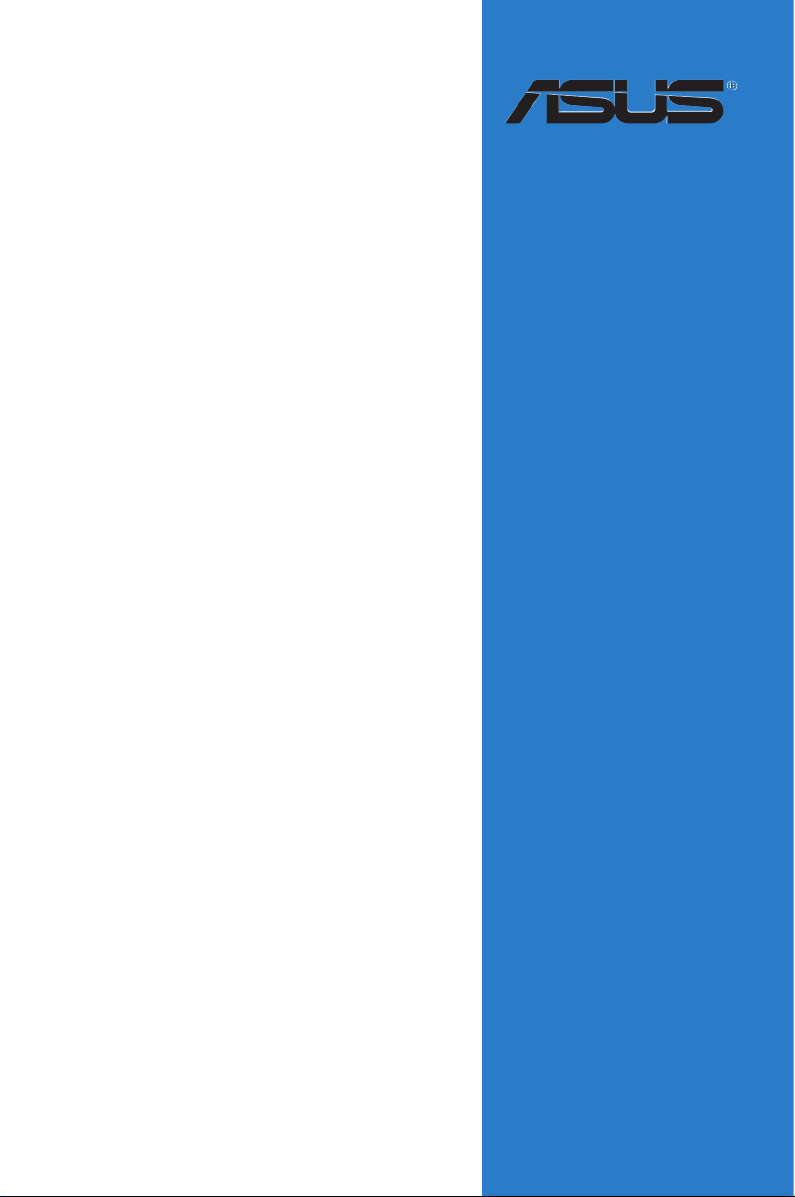
M4A79
Deluxe
Motherboard
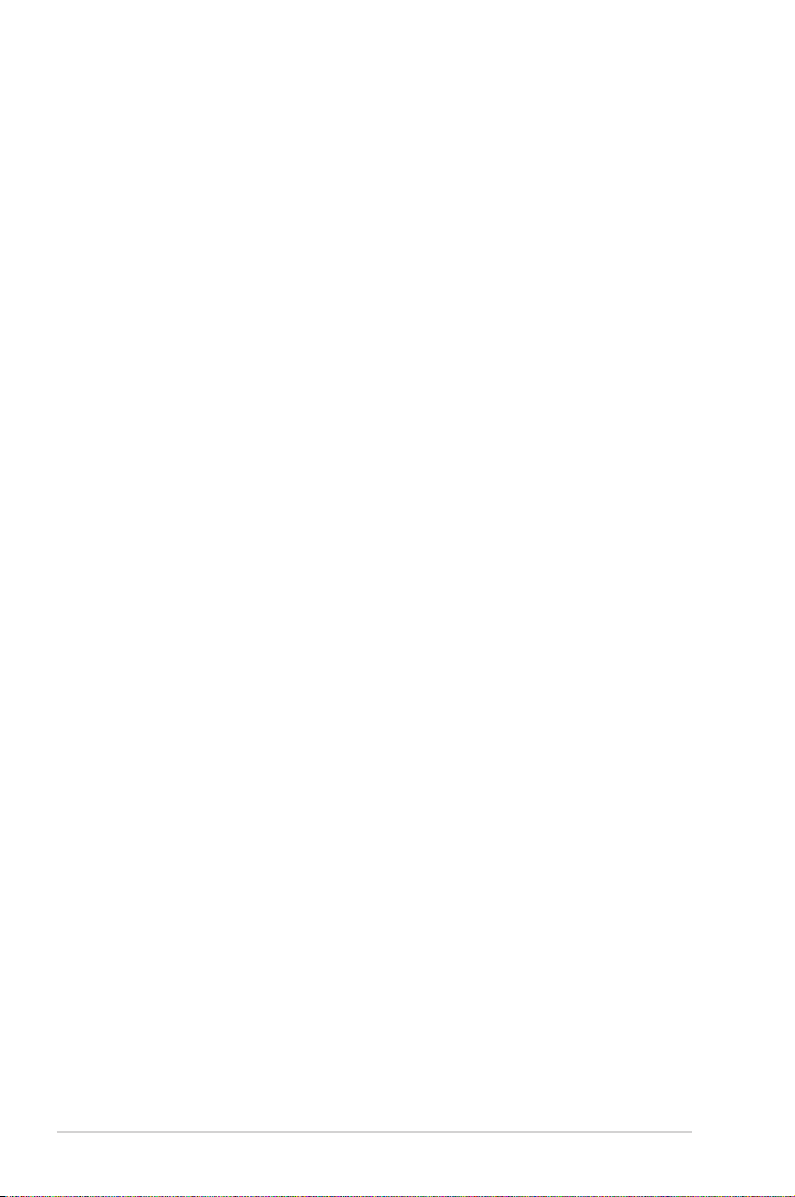
G4418
Zweite Ausgabe V2
Januar 2009
Copyright © 2009 ASUSTeK COMPUTER INC. Alle Rechte vorbehalten.
Kein Teil dieses Handbuchs, einschließlich der darin beschriebenen Produkte und Software, darf
ohne ausdrückliche, schriftliche Genehmigung von ASUSTeK COMPUTER INC. (“ASUS”) in
irgendeiner Form, ganz gleich auf welche Weise, vervielfältigt, übertragen, abgeschrieben, in einem
Wiedergewinnungssystem gespeichert oder in eine andere Sprache übersetzt werden.
Produktgarantien oder Service werden nicht geleistet, wenn: (1) das Produkt repariert, modiziert
oder abgewandelt wurde, außer schriftlich von ASUS genehmigte Reparaturen, Modizierung oder
Abwandlungen; oder (2) die Seriennummer des Produkts unkenntlich gemacht wurde oder fehlt.
ASUS STELLT DIESES HANDBUCH “SO, WIE ES IST”, OHNE DIREKTE ODER INDIREKTE
GARANTIEN, EINSCHLIESSLICH, JEDOCH NICHT BESCHRÄNKT AUF GARANTIEN ODER
KLAUSELN DER VERKÄUFLICHKEIT ODER TAUGLICHKEIT FÜR EINEN BESTIMMTEN ZWECK,
ZUR VERFÜGUNG. UNTER KEINEN UMSTÄNDEN HAFTET ASUS, SEINE DIREKTOREN,
VORSTANDSMITGLIEDER, MITARBEITER ODER AGENTEN FÜR INDIREKTE, BESONDERE,
ZUFÄLLIGE ODER SICH ERGEBENDE SCHÄDEN (EINSCHLIESSLICH SCHÄDEN AUF
GRUND VON PROFITVERLUST, GESCHÄFTSVERLUST, BEDIENUNGSAUSFALL ODER
DATENVERLUST, GESCHÄFTSUNTERBRECHUNG UND ÄHNLICHEM), AUCH WENN ASUS VON
DER WAHRSCHEINLICHKEIT DERARTIGER SCHÄDEN AUF GRUND VON FEHLERN IN DIESEM
HANDBUCH ODER AM PRODUKT UNTERRICHTET WURDE.
SPEZIFIKATIONEN UND INFORMATIONEN IN DIESEM HANDBUCH DIENEN AUSSCHLIESSLICH
DER INFORMATION, KÖNNEN JEDERZEIT OHNE ANKÜNDIGUNG GEÄNDERT WERDEN
UND DÜRFEN NICHT ALS VERPFLICHTUNG SEITENS ASUS AUSGELEGT WERDEN. ASUS
ÜBERNIMMT FÜR EVENTUELLE FEHLER ODER UNGENAUIGKEITEN IN DIESEM HANDBUCH
KEINE VERANTWORTUNG ODER HAFTUNG, EINSCHLIESSLICH DER DARIN BESCHRIEBENEN
PRODUKTE UND SOFTWARE.
In diesem Handbuch angegebene Produkt- und Firmennamen können u.U. eingetragene Warenzeichen
oder Urheberrechte der entsprechenden Firmen sein und dienen nur der Identizierung oder Erklärung zu
Gunsten des Eigentümers, ohne Rechte verletzen zu wollen.
ii
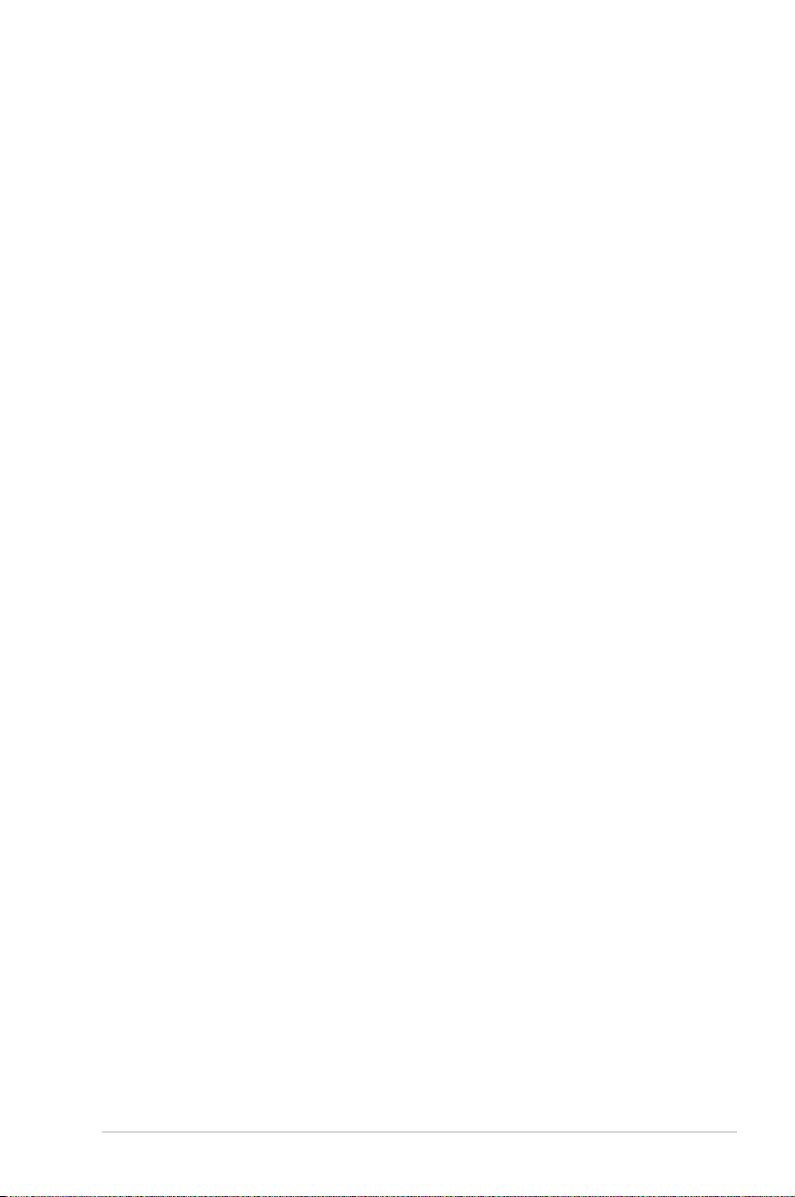
Inhalt
Erklärungen ...............................................................................................................vii
Sicherheitsinformationen ........................................................................................viii
Über dieses Handbuch ..............................................................................................ix
M4A79 Deluxe Spezikationsübersicht ................................................................... xi
Kapitel 1: Produkteinführung
1.1 Willkommen! ...............................................................................................1-1
1.2 Paketinhalt ..................................................................................................
1.3 Sonderfunktionen ......................................................................................
1.3.1 Leistungsmerkmale des Produkts ...............................................
1.3.2 ASUS Sonderfunktionen .............................................................
1.3.3 ASUS Intelligente Übertaktungsfunktionen .................................
Kapitel 2: Hardwarebeschreibungen
2.1 Bevor Sie beginnen....................................................................................2-1
2.2 Motherboard-Übersicht .............................................................................
2.2.1 Motherboard-Layout ....................................................................
2.2.2 Layout-Inhalt ...............................................................................
2.2.3 Ausrichtung .................................................................................
2.2.4 Schraubenlöcher .........................................................................
2.3 Zentralverarbeitungseinheit (CPU) ...........................................................
2.3.1 Installieren der CPU ....................................................................
2.3.2 Installieren von CPU-Kühlkörper und Lüfter
2.4 Systemspeicher
2.4.1 Übersicht ...................................................................................
2.4.2 Speicherkongurationen ...........................................................
2.4.3 Installieren eines DIMMs ...........................................................
2.4.4 Entfernen eines DIMMs
2.5 Erweiterungssteckplätze .........................................................................
2.5.1 Installieren einer Erweiterungskarte ..........................................
2.5.2 Kongurieren einer Erweiterungskarte ......................................
2.5.3 Interruptzuweisungen ................................................................
2.5.4 PCI-Steckplätze ........................................................................
2.5.5 Vier PCI Express 2.0 x16-Steckplätze ......................................
2.6 Jumper ......................................................................................................
2.7 Onboard-Tasten ........................................................................................
2.8 Anschlüsse ...............................................................................................
2.8.1 Rücktafelanschlüsse .................................................................
2.8.2 Audio E/A-Anschlüsse
........................................................................................2-10
.............................................................2-16
...............................................................2-25
................................2-7
1-1
1-2
1-2
1-3
1-5
2-2
2-2
2-3
2-4
2-4
2-5
2-5
2-10
2-11
2-16
2-17
2-17
2-17
2-18
2-19
2-19
2-21
2-23
2-24
2-24
iii
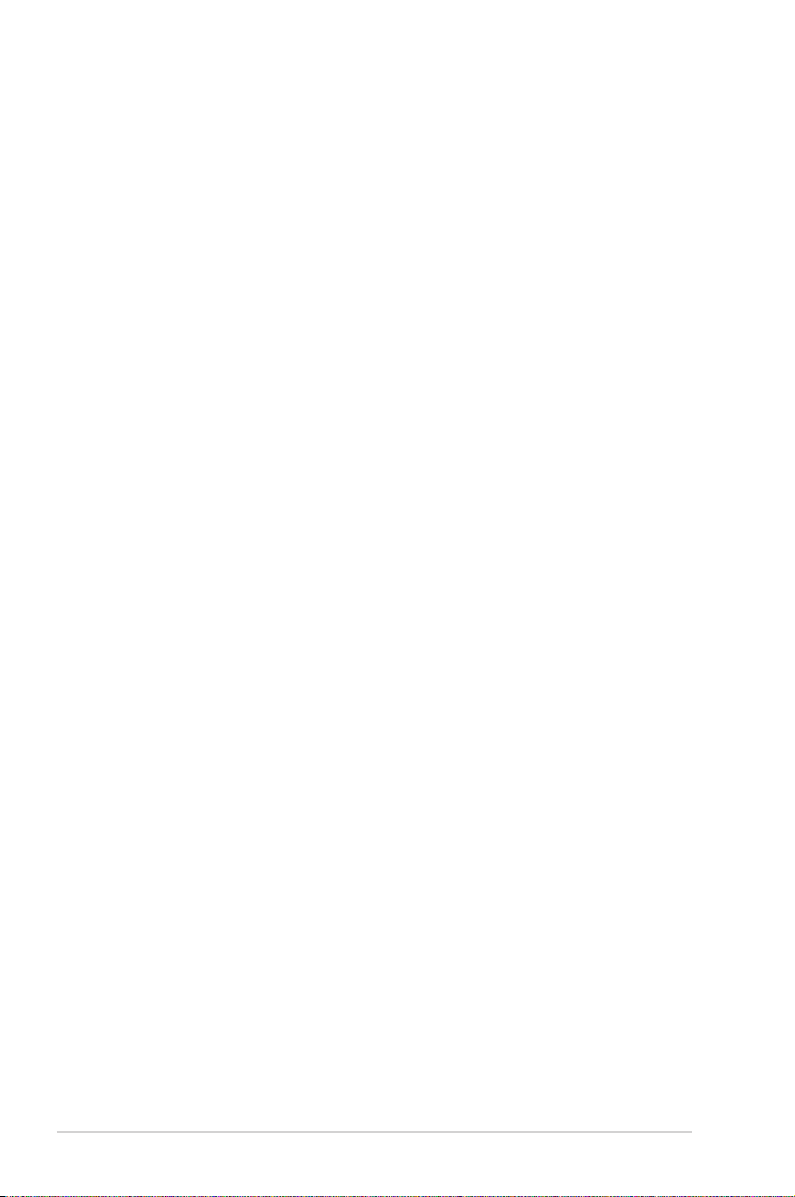
Inhalt
2.8.3 Interne Anschlüsse ....................................................................2-28
2.9 Erstmaliges Starten .................................................................................
2.10 Verwenden des Dualfunktions-Stromschalters
Kapitel 3: BIOS-Setup
3.1 Kennenlernen des BIOS ............................................................................3-1
3.2 BIOS aktualisieren .....................................................................................
3.2.1 ASUS Update-Programm ............................................................
3.2.2 Erstellen einer bootfähigen Diskette ...........................................
3.2.3 ASUS EZ Flash 2-Programm ......................................................
3.2.4 ASUS CrashFree BIOS 2-Programm ..........................................
3.3 BIOS-Setupprogramm ...............................................................................
3.3.1 BIOS-Menübildschirm .................................................................
3.3.2 Menüleiste ...................................................................................
3.3.3 Navigationstasten
3.3.4 Menüelemente ............................................................................
3.3.5 Untermenüelemente
3.3.6 Kongurationsfelder ....................................................................
3.3.7 Pop-up-Fenster ...........................................................................
3.3.8 Allgemeine Hilfe ..........................................................................
3.3.9 Bildlaueiste ................................................................................
3.4 Main-Menü ..................................................................................................
3.4.1
3.4.2 Storage Conguration ...............................................................
3.4.3 System Information ...................................................................
3.5 Ai Tweaker-Menü ......................................................................................
3.5.1 AI Overclocking Tuner [Auto] ....................................................
3.5.2 CPU Ratio [Auto] .......................................................................
3.5.3 FSB Frequency [XXX] ...............................................................
3.5.4
3.5.5 DRAM Frequency Control [Auto]
3.5.6 CPU/NB Frequency [Auto] ........................................................
3.5.7 HT Link Speed [Auto] ................................................................
3.5.8 Memory Conguration ...............................................................
3.5.9 DRAM Timing Conguration
3.5.10 CPU Voltage [Auto] ...................................................................
3.5.11 CPU/NB Voltage [Auto] .............................................................
3.5.12 CPU VDDA Voltage [Auto] ........................................................
3.5.13 DRAM Voltage [Auto] ................................................................
Primary IDE Master/Slave; SATA 1-5; ESATA ............................. 3-9
PCIE Frequency [XXX]..............................................................3-13
........................................................................3-8
....................................................................3-8
......................................................3-15
.....................................2-39
...............................................3-13
2-39
3-1
3-2
3-4
3-5
3-6
3-7
3-7
3-7
3-8
3-8
3-8
3-8
3-8
3-9
3-11
3-12
3-12
3-12
3-13
3-13
3-13
3-14
3-14
3-16
3-16
3-16
3-16
iv
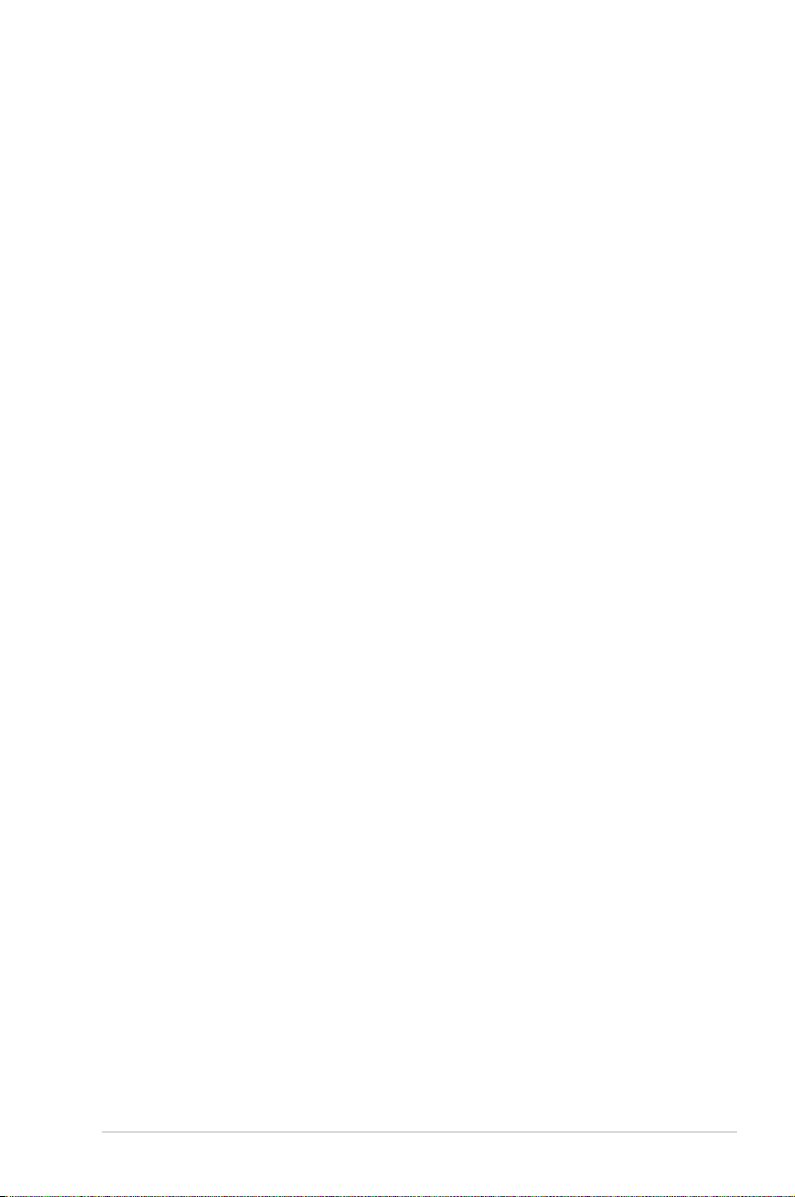
Inhalt
3.5.14 HT Voltage [Auto] ...................................................................... 3-16
3.5.15 NB Voltage [Auto] ......................................................................
3.5.16 NB 1.8V Voltage [Auto] .............................................................
3.5.17 SB Voltage [Auto] ......................................................................
3.5.18 CPU Spread Spectrum [Enabled] .............................................
3.5.19 PCIE Spread Spectrum [Enabled]
3.5.20 AI Clock Skew for Channel A/B [Auto] ......................................
3.6 Advanced-Menü .......................................................................................
3.6.1 CPU Conguration ....................................................................
3.6.2 Chipset ......................................................................................
3.6.3 Onboard Devices Conguration ................................................
3.6.4 USB Conguration ....................................................................
3.6.5 PCIPnP .....................................................................................
3.7 Power-Menü ..............................................................................................
3.7.1 Suspend Mode [Auto]
3.7.2 Repost Video on S3 Resume [No] ............................................
3.7.3 ACPI 2.0 Support [Disabled] .....................................................
3.7.4 ACPI APIC Support [Enabled] ...................................................
3.7.5 APM Conguration ....................................................................
3.7.6 Hardware Monitor
3.8
Boot-Menü ................................................................................................3-28
3.8.1 Boot Device Priority
3.8.2 Boot Settings Conguration ......................................................
3.8.3 Security .....................................................................................
3.9
Tools-Menü ............................................................................................... 3-32
3.9.1 ASUS EZ Flash 2 ......................................................................
3.9.2 Express Gate ............................................................................
3.9.3 ASUS O.C. Prole .....................................................................
3.9.4 AI NET 2 ....................................................................................
3.10 Exit-Menü ..................................................................................................
................................................................3-25
......................................................................3-27
...................................................................3-28
.............................................3-17
3-16
3-16
3-16
3-17
3-17
3-18
3-19
3-20
3-22
3-23
3-24
3-25
3-25
3-25
3-25
3-26
3-29
3-30
3-32
3-33
3-34
3-35
3-36
Kapitel 4: Software-Unterstützung
4.1 Installieren eines Betriebssystems ..........................................................4-1
4.2 Support-DVD-Informationen .....................................................................
4.2.1 Ausführen der Support-DVD .......................................................
4.2.2 Beziehen der Software-Handbücher ...........................................
4.3 Software-Informationen .............................................................................
4.3.1 Cool ‘n’ Quiet!™-Technologie
4.3.2 Audio-Kongurationen
......................................................4-3
.................................................................4-4
4-1
4-1
4-2
4-3
v
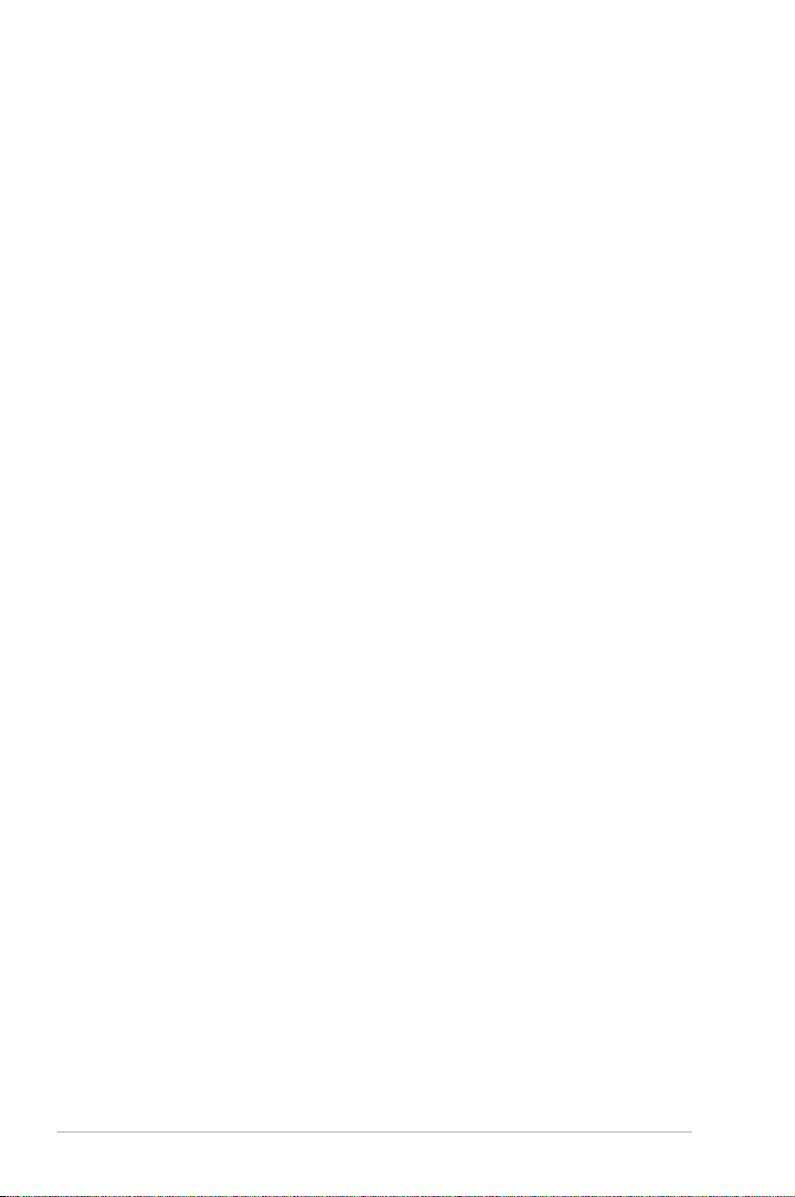
Inhalt
4.3.3 ASUS PC Probe II ....................................................................... 4-5
4.3.4 ASUS Express Gate SSD / ASUS Express Gate ........................
4.3.5 ASUS AI Suite .............................................................................
4.3.6 ASUS EPU ..................................................................................
4.3.7 ASUS Q-Fan 2 ............................................................................
4.3.8 ASUS AI Nap
4.3.9 ASUS TurboV ............................................................................
4.3.10 ASUS Turbo Key .......................................................................
4.4 RAID-Kongurationen .............................................................................
4.4.1 RAID-Denitionen .....................................................................
5.4.2 Serial ATA-Festplatten installieren ............................................
5.4.3 AMD
4.5 Erstellen einer RAID-Treiberdiskette ......................................................
4.5.1 Erstellen einer RAID-Treiberdiskette ohne Aufrufen des
Betriebssystems ........................................................................
4.5.2 Erstellen einer RAID-Treiberdiskette unter Windows
Kapitel 5: ATI® CrossFireX™-Technologie
5.1 ATI® CrossFireX™-Technologie ................................................................ 5-1
5.1.1 Anforderungen ............................................................................
5.1.2 Bevor Sie beginnen .....................................................................
5.2 Installieren der CrossFireX™-Grakkarten .............................................
5.2.1 Dual CrossFireX installieren
5.2.2 Triple CrossFireX installieren ......................................................
5.2.3 Quad CrossFireX installation ......................................................
5.3 Software-Information .................................................................................
5.3.1 Installieren der Gerätetreiber ......................................................
5.3.2 Aktivieren der ATI
.............................................................................4-10
®
RAID-Kongurationen ..................................................... 4-14
®
.............4-20
........................................................5-2
®
CrossFireX™-Technologie ...........................5-5
4-6
4-7
4-8
4-9
4-11
4-12
4-13
4-13
4-14
4-20
4-20
5-1
5-1
5-2
5-3
5-4
5-5
5-5
vi
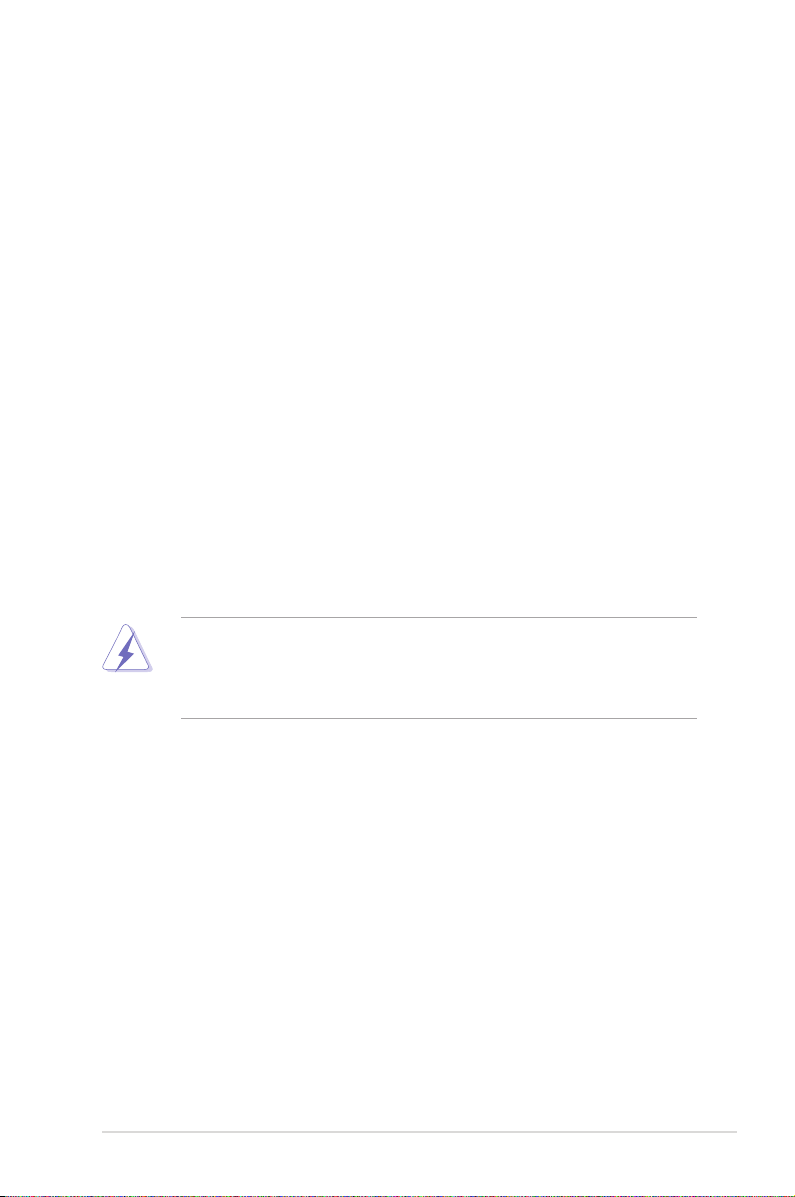
Erklärungen
Erklärung der Federal Communications Commission
Dieses Gerät stimmt mit den FCC-Vorschriften Teil 15 überein. Sein Betrieb unterliegt
folgenden zwei Bedingungen:
• Dieses Gerät darf keine schädigenden Interferenzen erzeugen, und
• Dieses Gerät muss alle empfangenen Interferenzen aufnehmen, einschließlich
derjenigen, die einen unerwünschten Betrieb erzeugen.
Dieses Gerät ist auf Grund von Tests für Übereinstimmung mit den Einschränkungen
eines Digitalgeräts der Klasse B, gemäß Teil 15 der FCC-Vorschriften, zugelassen.
Diese Einschränkungen sollen bei Installation des Geräts in einer Wohnumgebung auf
angemessene Weise gegen schädigende Interferenzen schützen. Dieses Gerät erzeugt und
verwendet Hochfrequenzenergie und kann, wenn es nicht gemäß den Anweisungen des
Herstellers installiert und bedient wird, den Radio- und Fernsehempfang empndlich stören.
Es wird jedoch nicht garantiert, dass bei einer bestimmten Installation keine Interferenzen
auftreten. Wenn das Gerät den Radio- oder Fernsehempfang empndlich stört, was sich
durch Aus- und Einschalten des Geräts feststellen lässt, ist der Benutzer ersucht, die
Interferenzen mittels einer oder mehrerer der folgenden Maßnahmen zu beheben:
• Empfangsantenne neu ausrichten oder an einem anderen Ort aufstellen.
• Den Abstand zwischen dem Gerät und dem Empfänger vergrößern.
• Das Gerät an die Steckdose eines Stromkreises anschließen, an die nicht auch der
Empfänger angeschlossen ist.
• Den Händler oder einen erfahrenen Radio-/Fernsehtechniker um Hilfe bitten.
Um Übereinstimmung mit den FCC-Vorschriften zu gewährleisten, müssen abgeschirmte
Kabel für den Anschluss des Monitors an die Grakkarte verwendet werden. Änderungen
oder Modizierungen dieses Geräts, die nicht ausdrücklich von der für Übereinstimmung
verantwortlichen Partei genehmigt sind, können das Recht des Benutzers, dieses Gerät zu
betreiben, annullieren.
Erklärung des kanadischen Ministeriums für Telekommunikation
Dieses Digitalgerät überschreitet keine Grenzwerte für Funkrauschemissionen der Klasse
B, die vom kanadischen Ministeriums für Telekommunikation in den Funkstörvorschriften
festgelegt sind.
Dieses Digitalgerät der Klasse B stimmt mit dem kanadischen ICES-003 überein.
vii

Sicherheitsinformationen
Elektrische Sicherheit
• Um die Gefahr eines Stromschlags zu verhindern, ziehen Sie die Netzleitung aus der
Steckdose, bevor Sie das System an einem anderen Ort aufstellen.
• Beim Anschließen oder Trennen von Geräten an das oder vom System müssen die
Netzleitungen der Geräte ausgesteckt sein, bevor die Signalkabel angeschlossen
werden. Ziehen Sie ggf. alle Netzleitungen vom aufgebauten System, bevor Sie ein
Gerät anschließen.
• Vor dem Anschließen oder Ausstecken von Signalkabeln an das oder vom Motherboard
müssen alle Netzleitungen ausgesteckt sein.
• Erbitten Sie professionelle Unterstützung, bevor Sie einen Adapter oder eine
Verlängerungsschnur verwenden. Diese Geräte könnte den Schutzleiter unterbrechen.
• Prüfen Sie, ob die Stromversorgung auf die Spannung Ihrer Region richtig eingestellt
ist. Sind Sie sich über die Spannung der von Ihnen benutzten Steckdose nicht sicher,
erkundigen Sie sich bei Ihrem Energieversorgungsunternehmen vor Ort.
• Ist die Stromversorgung defekt, versuchen Sie nicht, sie zu reparieren. Wenden Sie sich
an den qualizierten Kundendienst oder Ihre Verkaufsstelle.
Betriebssicherheit
• Vor Installation des Motherboards und Anschluss von Geräten müssen Sie alle
mitgelieferten Handbücher lesen.
• Vor Inbetriebnahme des Produkts müssen alle Kabel richtig angeschlossen sein und
die Netzleitungen dürfen nicht beschädigt sein. Bemerken Sie eine Beschädigung,
kontaktieren Sie sofort Ihren Händler.
• Um Kurzschlüsse zu vermeiden, halten Sie Büroklammern, Schrauben und
Heftklammern fern von Anschlüssen, Steckplätzen, Sockeln und Stromkreisen.
• Vermeiden Sie Staub, Feuchtigkeit und extreme Temperaturen. Stellen Sie das Produkt
nicht an einem Ort auf, wo es nass werden könnte.
• Stellen Sie das Produkt auf eine stabile Fläche.
• Sollten technische Probleme mit dem Produkt auftreten, kontaktieren Sie den
qualizierten Kundendienst oder Ihre Verkaufsstelle.
viii
Werfen Sie das Motherboard NICHT in den normalen Hausmüll. Dieses Produkt wurde
entickelt, um ordnungsgemäß wiederverwertet und entsorgt werden zu können. Das
durchgestrichene Symbol der Mülltonne zeigt an, dass das Produkt (elektrisches
und elektronisches Zubehör) nicht im normalen Hausmüll entsorgt werden darf. Bitte
erkundigen Sie sich nach lokalen Regelungen zur Entsorgung von Elektroschrott.
Werfen Sie quecksilberhaltige Batterien NICHT in den normalen Hausmüll. Das Symbol der
durchgestrichenen Mülltonne zeigt an, dass Batterien nicht im normalen Hausmüll entsorgt
werden dürfen.
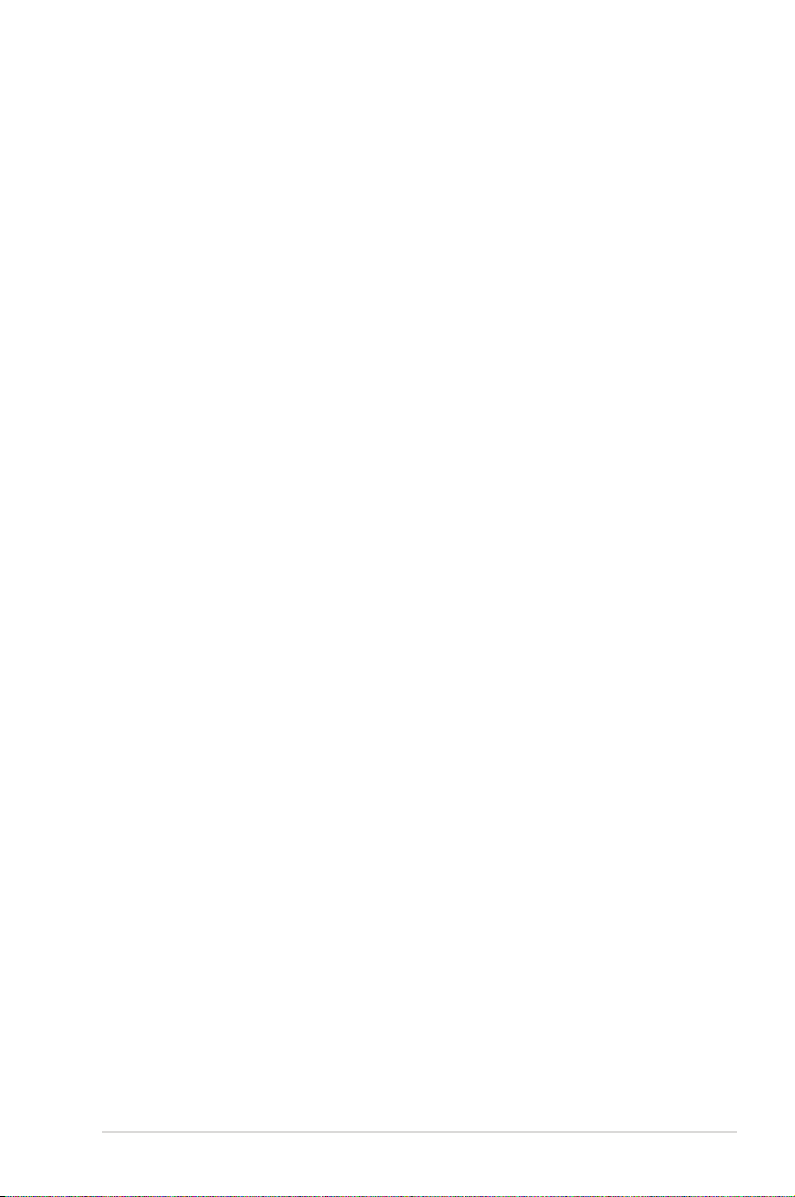
Über dieses Handbuch
Dieses Benutzerhandbuch enthält die Informationen, die Sie bei der Installation und
Konguration des Motherboards brauchen.
Die Gestaltung dieses Handbuchs
Das Handbuch enthält die folgenden Teile:
• Kapitel 1: Produkteinführung
Dieses Kapitel beschreibt die Leistungsmerkmale des Motherboards und die
unterstützten neuen Technologien.
• Kapitel 2: Hardwarebeschreibungen
Dieses Kapitel führt die Hardwareeinstellungsvorgänge auf, die Sie bei Installation der
Systemkomponenten ausführen müssen. Hier nden Sie auch Beschreibungen der
Jumper und Anschlüsse am Motherboard.
• Kapitel 3: BIOS-Setup
Dieses Kapitel erklärt Ihnen, wie Sie die Systemeinstellungen über die BIOS-
Setupmenüs ändern. Hier nden Sie auch ausführliche Beschreibungen der BIOS-
Parameter.
• Kapitel 4: Software-Unterstützung
Dieses Kapitel beschreibt den Inhalt der Support-DVD, die dem Motherboard-Paket
beigelegt ist.
• Kapitel 5: ATI
Dieses Kapitel beschreibt die ATI® CrossFireX™-Funktion und die Vorgänge zur
Grakkarteninstallation.
®
CrossFireX™-Unterstützung
Weitere Informationen
An den folgenden Quellen nden Sie weitere Informationen und Produkt- sowie Software-
Updates.
1. ASUS-Webseiten
ASUS-Webseiten enthalten weltweit aktualisierte Informationen über ASUS-Hardware
und Softwareprodukte. ASUS-Webseiten sind in ASUS-Kontaktinformationen
aufgelistet.
2. Optionale Dokumentation
Ihr Produktpaket enthält möglicherweise optionale Dokumente wie z.B. Garantiekarten,
die von Ihrem Händler hinzugefügt sind. Diese Dokumente gehören nicht zum
Lieferumfang des Standardpakets.
ix
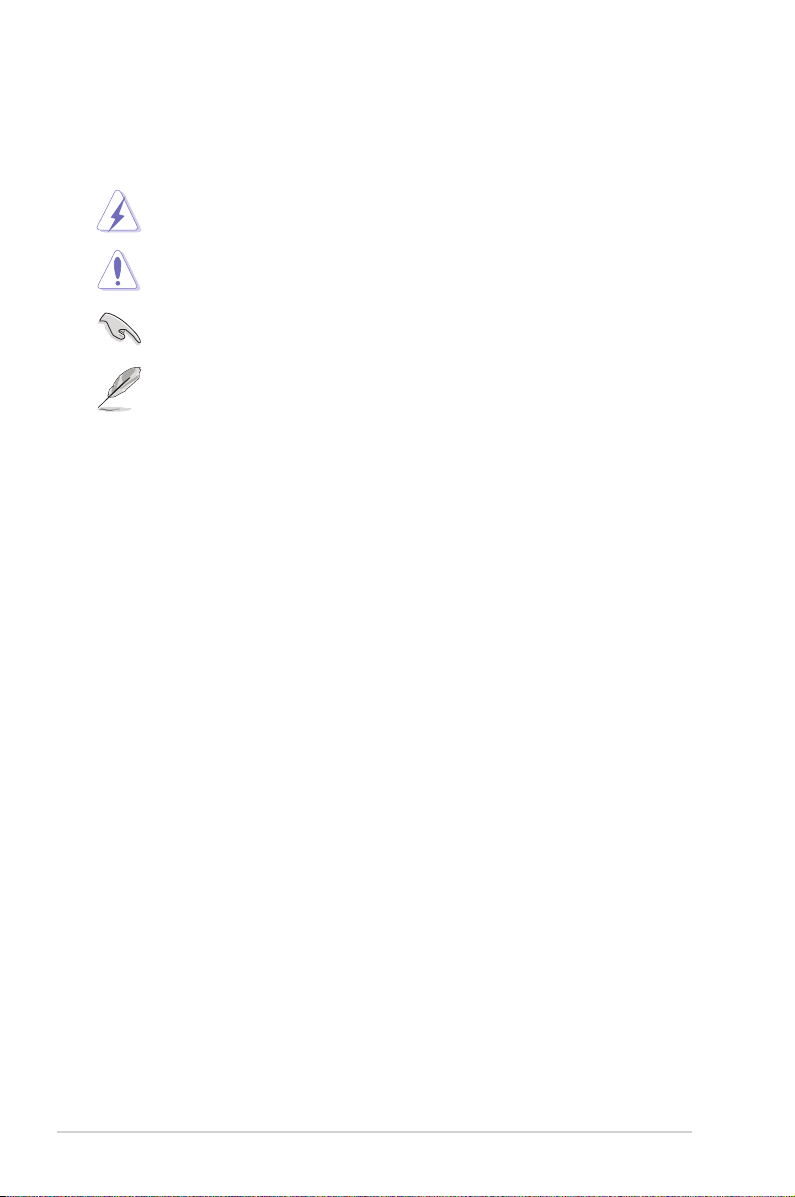
In diesem Handbuch verwendete Symbole
Um sicherzustellen, dass Sie bestimmte Aufgaben richtig ausführen, beachten Sie bitte die
folgenden Symbole und Schriftformate, die in diesem Handbuch verwendet werden.
GEFAHR/WARNUNG: Informationen zum Vermeiden von
Verletzungen beim Ausführen einer Aufgabe.
VORSICHT: Informationen zum Vermeiden von Schäden an den
Komponenten beim Ausführen einer Aufgabe.
WICHTIG: Anweisungen, die Sie beim Ausführen einer Aufgabe
befolgen müssen.
HINWEIS: Tipps und zusätzliche Informationen zur Erleichterung
bei der Ausführung einer Aufgabe.
Schriftformate
Fettgedruckter Text Weist auf ein zu wählendes Menü/Element hin.
Kursive Wird zum Betonen von Worten und Aussagen verwendet.
<Taste> Die Taste, die Sie drücken müssen, wird mit einem “kleiner
als” und “größer als”-Zeichen gekennzeichnet.
Beispiel: <Enter> bedeutet, dass Sie die Eingabetaste
drücken müssen.
<Taste1+Taste2+Taste3> Wenn zwei oder mehrere Tasten gleichzeitig gedrückt
werden müssen, werden die Tastennamen mit einem
Pluszeichen (+) verbunden.
Beispiel: <Strg+Alt+D>
Befehl Bedeutet, dass Sie den Befehl genau wie dargestellt
eintippen und einen passenden Wert entsprechend der in
der eckigen Klammer stehenden Vorgabe eingeben
müssen.
Beispiel: Tippen Sie den folgenden Befehl hinter der DOS-
Eingabeaufforderung ein:
afudos /iM4A79D.ROM
x
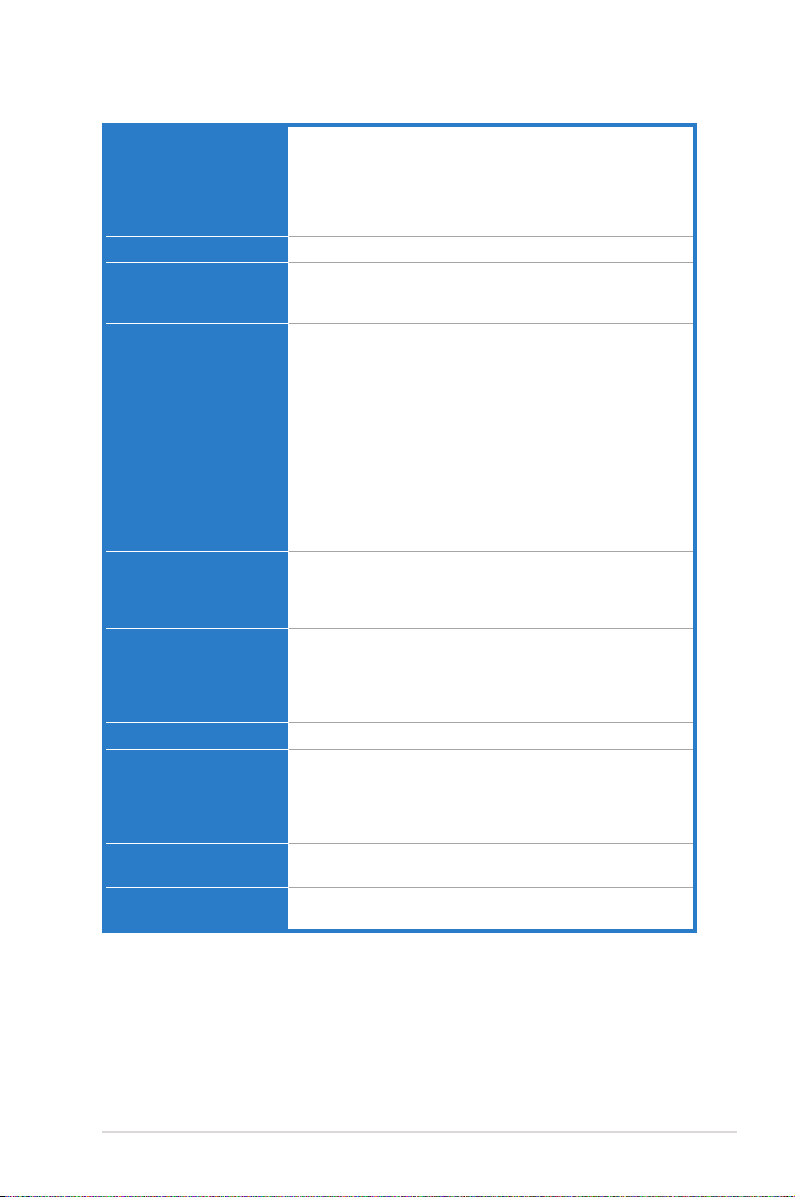
M4A79 Deluxe Spezikationsübersicht
CPU AMD® Phenom™ X4 / Phenom™ X3 / Athlon™ X2 /
Chipsatz AMD® 790FX / SB750
Systembus Bis zu 5200 MT/s HyperTransport™ 3.0-Schnittstelle
Arbeitsspeicher 4 x DIMM, max. 16 GB, DDR2 1066* / 800 / 667 MHz,
Erweiterungssteckplätze 4 x PCI Express 2.0 x16-Steckplätze, unterstützt
Speicherung SB750 Chipsatz
LAN Realtek® 8112 Gigabit LAN Controller mit AI NET 2
Audio Realtek® ALC1200 8-Kanal High Denition Audio CODEC
IEEE 1394 VIA® VT6315N Controller unterstützt 2 x IEEE 1394a-Anschlüsse
USB 12 x USB 2.0/1.1-Anschlüsse (sechs auf dem Board, sechs auf
Athlon™ / Sempron™-Prozessors (Sockel AM2+/AM2)
Kompatibel mit AMD® Phenom™ II / Athlon™ X4 /
Athlon™ X3 / Athlon™ X2 (AM3 CPU)
AMD® 45nm CPU-Unterstützung
AMD Cool ‘n’ Quiet™-Technologie
für AM2+/AM3-Prozessoren
2000 / 1600 MT/s für AM2-Prozessoren
ECC / nicht-ECC, nicht gepufferter Speicher
Dual-Channel Arbeitsspeicherarchitektur
* Durch Beschränkungen des AMD-Prozessors wird
DDR2 1066 von AM2+ / AM3-Prozessoren nur für
ein DIMM pro Kanal unterstützt. Eine Liste qualizierter
Anbieter nden Sie unter www.asus.com oder in diesem
Benutzerhandbuch.
** Wenn Sie auf einem Windows® 32-Bit-Betriebssystem
4GB Arbeitsspeicher oder mehr installieren, erkennt
das Betriebssystem weniger als 3GB. Es wird darum
empfohlen, insgesamt nur 3GB Arbeitsspeicher zu
installieren.
ATI® CrossFireX™-Technologie (@ Dual x16, Triple x16 / x8 / x8,
oder Quad x8-Link)
2 x PCI 2.2-Steckplätze
- 1 x Ultra DMA133/100/66 für bis zu 2 PATA-Geräte
- 5 x SATA 3Gb/s-Anschlüsse unterstützen RAID 0, 1, 5, 10
und JBOD-Konguration
- 1 x Externer SATA 3.0 Gb/s-Port
- Unterstützt Buchsenerkennung, Multi-streaming und
Frontafel-Buchsenneubelegung
- Koaxialer / Optischer S/PDIF-Ausgang an der Rücktafel
- ASUS Geräuschlter
(einer auf dem Board, einer auf der Rücktafel)
der Rücktafel)
(Fortsetzung auf der nächsten Seite)
xi

M4A79 Deluxe Spezikationsübersicht
ASUS Sonderfunktionen ASUS Power Solutions:
Weitere Funktionen 100% hochwertige, leitfähige Polymerkondensatoren aus
ASUS-exklusive
Übertaktungsfunktionen
- 8+2 Phase Power Design
- ASUS Anti-Surge-Schutz
ASUS Green Design:
- EPU
- ASUS AI Nap
Express Gate
ASUS Quiet Thermal Solutions:
- ASUS Lüfterloses Design: Kühlleitungen
- ASUS Lüfterloses Design: Stack Cool 2
- ASUS Q-Fan 2
ASUS EZ DIY
- ASUS Q-Shield
- ASUS Q-Connector
- ASUS O.C. Prole
- ASUS CrashFree BIOS 2
- ASUS EZ Flash 2
- Onboard-Schalter
japanischer Herstellung (5000 Stunden VRM, über 57 Jahre
Betriebszeit bei 65°C)
ASUS MyLogo 2™
AMD®-OverDrive-Unterstützung*
* Es ist ein erweitertes Kühlsystem notwendig, wenn die
Übertaktungsfunktionen von AMD OverDrive aktiviert sind.
Intelligente Übertaktungshilfen:
- AI Overclocking (intelligente CPU-Frequenzeinstellung)
- ASUS TurboV
- ASUS Turbo Key
Precision Tweaker 2:
- vCore: Einstellbare CPU-Spannung in 0.0125v-Schritten
- vChipset: (Northbridge) 16-Schritte Chipsatz
Spannungskontrolle
- vDIMM: 36-Schritt DRAM-Spannungskontrolle
SFS (Stufenlose Frequenzauswahl):
- FSB-Feineinstellung von 200MHz bis 600MHz in
1MHz-Schritten
- PCI Express-Frequenzeinstellung von 100MHz bis 150
MHz in 1MHz-Schritten
Übertaktungsschutz:
- ASUS C.P.R. (CPU Parameter Recall)
(Fortsetzung auf der nächsten Seite)
xii
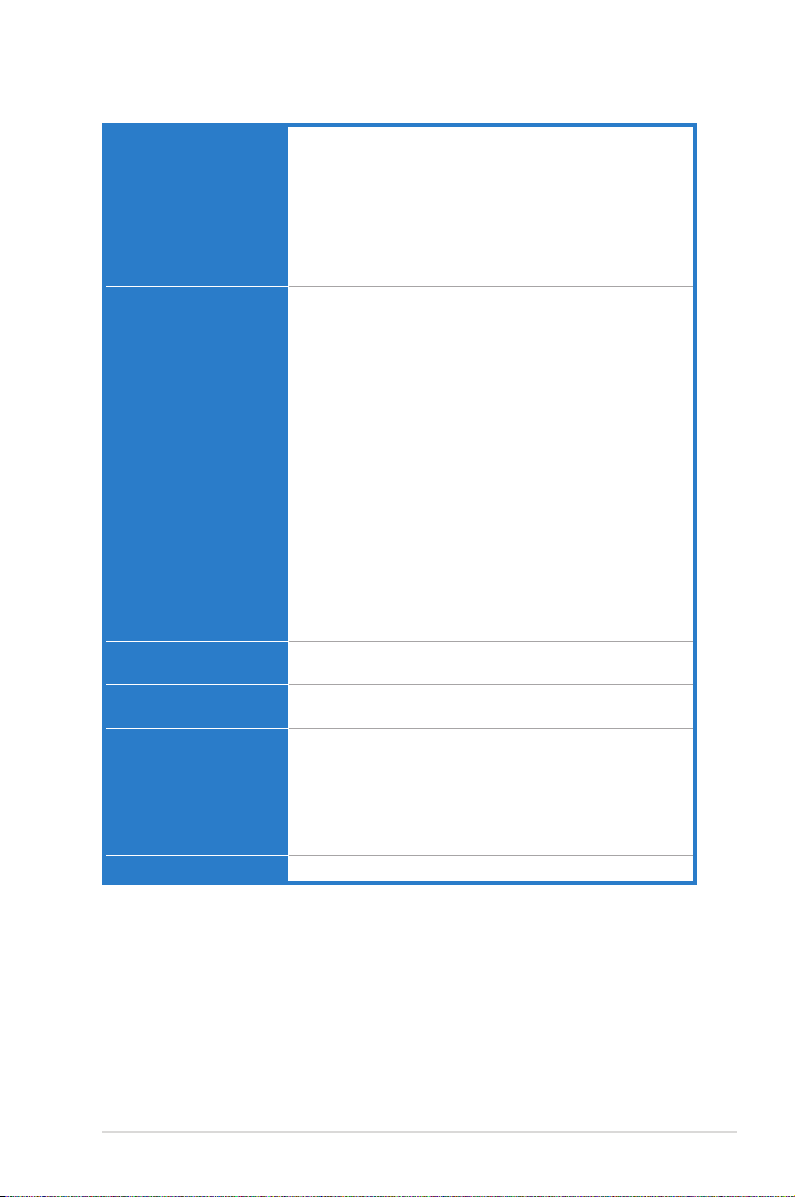
M4A79 Deluxe Spezikationsübersicht
Rücktafelanschlüsse 1 x PS/2-Tastaturanschluss (lila)
Interne Anschlüsse
1 x PS/2-Mausanschluss (grün)
1 x S/PDIF-Ausgang (optisch)
1 x S/PDIF-Ausgang (koaxial)
1 x Externer SATA-Anschluss
1 x IEEE 1394a-Anschluss
1 x LAN (RJ-45)-Anschluss
6 x USB 2.0/1.1-Anschlüsse
8-Kanal Audio-Anschlüsse
3 x USB-Sockel für 6 zusätzliche USB-Anschlüsse
1 x Diskettenlaufwerksanschluss
1 x IDE-Anschluss
1 x COM-Anschluss
5 x SATA-Anschlüsse
1 x CPU-Lüfteranschluss
2 x Gehäuselüfteranschlüsse
1 x Netzteillüfteranschluss
1 x IEEE1394a-Anschluss
Fronttafelaudioanschluss
1 x S/PDIF-Ausgang
Gehäuseeinbruchsanschluss
CD-Audio-Eingang
24-pol. ATX-Netzanschluss
Systemtafelanschluss (Q-Connector)
8-pol. ATX 12V-Netzanschluss
1 x Einschalter
1 x Reset-Schalter
BIOS-Funktionen 8 Mb Flash ROM, AMI BIOS, PnP, DMI 2.0, SM BIOS 2.5,
Verwaltung WOL by PME, WOR by PME, WOR by Ring, PXE,
Inhalt der Support-DVD Treiber
Formfaktor ATX Formfaktor: 12 in x 9,6 in (30,5 cm x 24,4 cm)
ACPI 2.0a, ASUS EZ Flash 2, ASUS CrashFree BIOS 2
Gehäuseeinbruch
Express Gate
ASUS PC Probe II
ASUS Update
ASUS AI Suite
AMD OverDrive-Programm (AOD)
Antivirusprogramm (OEM-Version)
*Die Spezikationen können ohne Vorankündigung geändert werden.
xiii
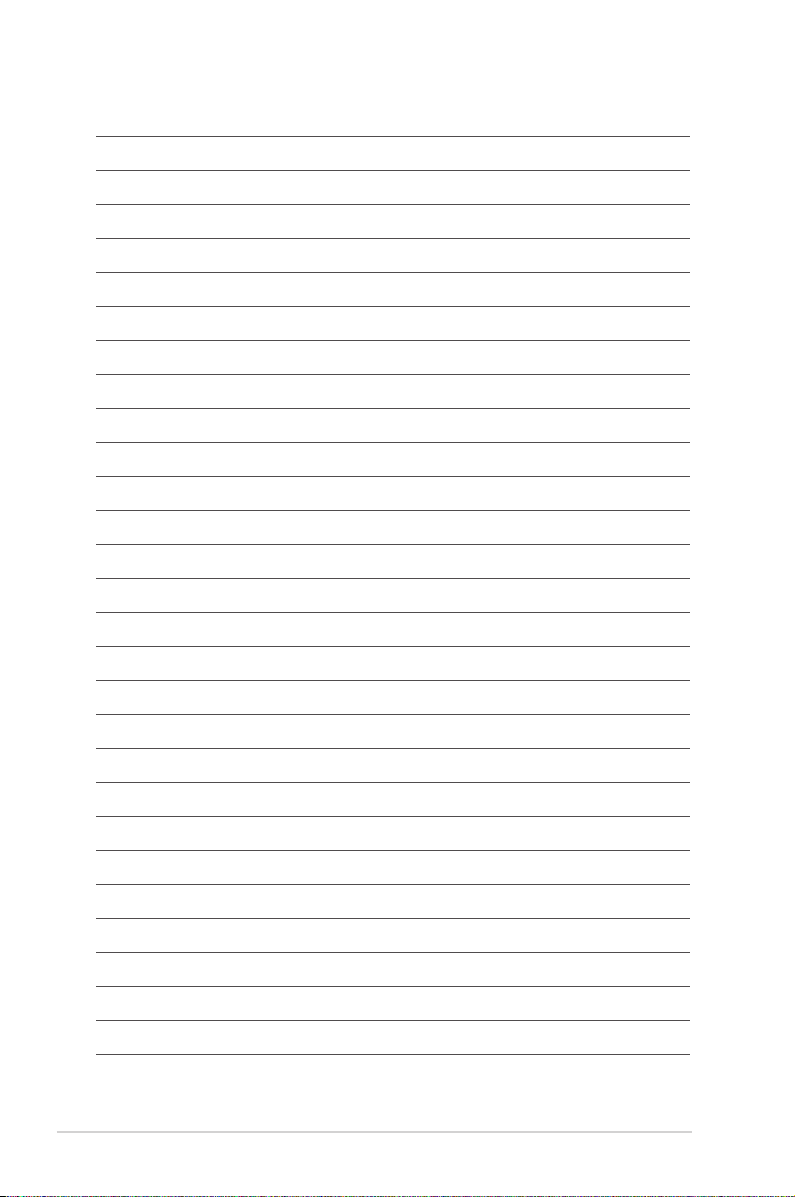
xiv
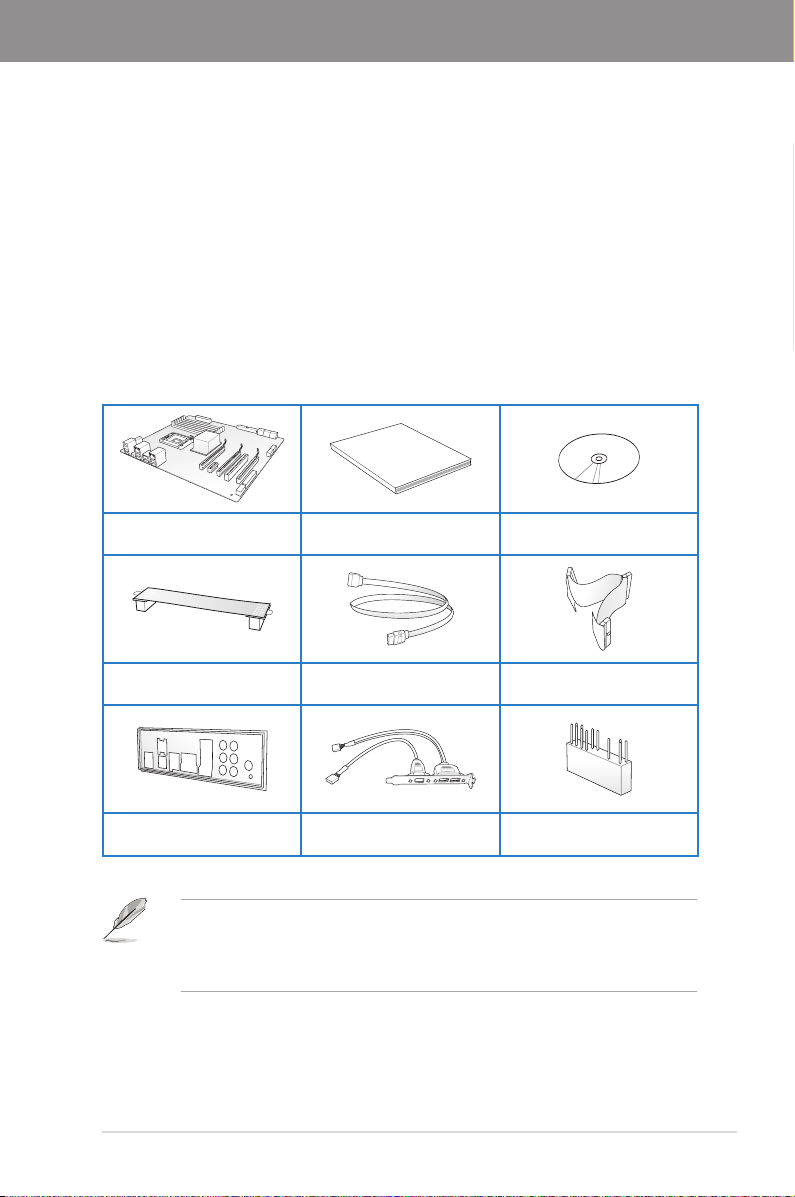
User Manual
Kapitel 1
Kapitel 1: Product introduction
1.1 Willkommen!
Vielen Dank für den Kauf eines ASUS® M4A79 Deluxe Motherboards!
Eine Vielzahl von neuen Funktionen und neuesten Technologien sind in dieses Motherboard
integriert und machen es zu einem weiteren hervorragenden Produkt in der langen Reihe der
ASUS Qualitätsmotherboards!
Vor der Installation des Motherboards und Ihrer Hardwaregeräte sollten Sie die im Paket
enthaltenen Artikel anhand folgender Liste überprüfen.
1.2 Paketinhalt
Stellen Sie sicher, dass Ihr Motherboard-Paket die folgenden Artikel enthält.
Kapitel 1
ASUS M4A79 Deluxe
motherboard
2 x ASUS CrossFire™-
Brückenkabel
1 x ASUS Q-Shield
• Sollten o.g. Artikel beschädigt oder nicht vorhanden sein, wenden Sie sich bitte an
Ihren Händler.
• Die abgebildeten Teile sind nur zur Veranschaulichung gedacht. Die tatsächlichen
Produktspezikationen können je nach Modell unterschiedlich sein.
Benutzerhandbuch Support-DVD
5 x Serial ATA Signalkabel
1 x 2-Port-USB 2.0 und 1-Port
IEEE 1394a-Modul
1 x Ultra DMA 133/100/66-
1 x ASUS Q-Connector-Satz
Kabel
ASUS M4A79 Deluxe 1-1
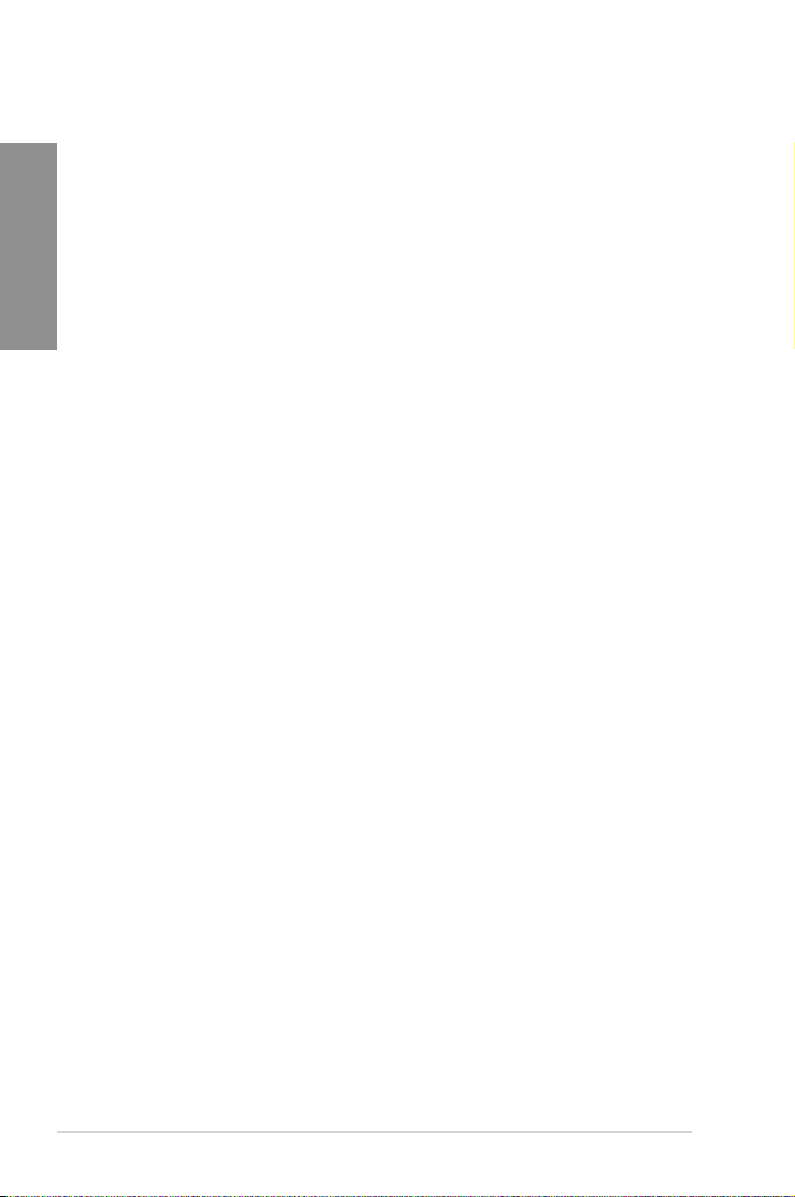
1.3 Sonderfunktionen
1.3.1 Leistungsmerkmale des Produkts
Kapitel 1
AMD® Phenom™ X4 / Phenom™ X3 / Athlon™ X2 / Athlon™ / Sempron™
processors (Sockel AM2+ / AM2)
Das Motherboard unterstützt AMD®-Sockel AM2+ Mehrkernprozessoren. Es besitzt DualChannel DDR2 1066-Speicherunterstützung, Datenübertragungsraten von bis zu 5200MT/s
über HyperTransport™ 3.0-basierenden Systembus und and AMD® Cool ‘n’ Quiet!™Technologie.
AMD® Phenom™ II / Athlon™ X4 / Athlon™ X3 / Athlon™ X2 processors
(Sockel AM3)
Das Motherboard unterstützt AMD® Sockel AM3+ Multi-Core-Prozessoren mit eigener L3
Cache und bietet mehr Leistung zum Übertakten bei weniger Stromverbrauch. Es unterstützt
Dual-Channel DDR2 1066-Arbeitsspeicher und beschleunigt die Datenübertragungsrate auf
bis zu 5200MT/s via HyperTransport™ 3.0 Systembus. Dieses Motherboard unterstützt auch
AMD®-Prozessoren, die in der neuen 45nm-Bauweise hergestellt wurden.
AMD® 790FX-Chipsatz
Der AMD 790FX-Chipsatz wurde entwickelt, um bis zu 5200MT/s HyperTransport™ 3.0
(HT 3.0) Schnittstellengeschwindigkeit und Quad-PCI Express™ 2.0 x16-Grakkarten zu
unterstützen. Er wurde auf AMD®s die neusten AM3 und Mehrkernprozessoren optimiert, um
exzellente Systemleistung und Übertaktungsfähigkeiten zur Verfügung zu stellen.
ATI® CrossFireX™-Technologie
ATIs CrossFireX™ steigert die Bildqualität zusammen mit der Rendergeschwindigkeit
und vermeidet somit, dass die Bildschirmauösung herabgesetzt werden muss, um
hochqualitative Bilder anzuzeigen. CrossFireX™ ermöglicht höheres Antialiasing,
Anisotropische Filterung, Shading und Textur-Einstellungen. Stellen Sie Ihre
Anzeigekongurationen ein, experimentieren Sie mit den erweiterten 3D-Einstellungen und
testen Sie die Effekte in einer in Echtzeit berechneten 3D-Voransicht innerhalb des ATI
Catalyst™-Kontrollzentrums.
100% hochwertige, leitfähige Polymerkondensatoren aus japanischer
Herstellung (5000 Stunden VRM, über 57 Jahre Betriebszeit bei 65°C)
Auf diesen Motherboard werden wegen der Zuverlässigkeit, der längeren Lebensdauer und
der verbesserter thermischer Kapazität nur hochwertige leitfähige Polymerkondensatoren
verwendet.
Green ASUS
Dieses Motherboard und seine Verpackung entsprechen den Richtlinien zur Beschränkung
gefährlicher Rohstoffe (Reduction of Certain Hazardous Substances, RoHS) der
Europäischen Union. Dies entspricht dem Wunsch von ASUS, seine Produkte und deren
Verpackung umweltbewusst und wiederverwertbar zu gestalten, um die Sicherheit der
Kunden zu garantieren und den Einuss auf die Umwelt so gering wie möglich zu halten.
1-2 Kapitel 1: Produkteinführung
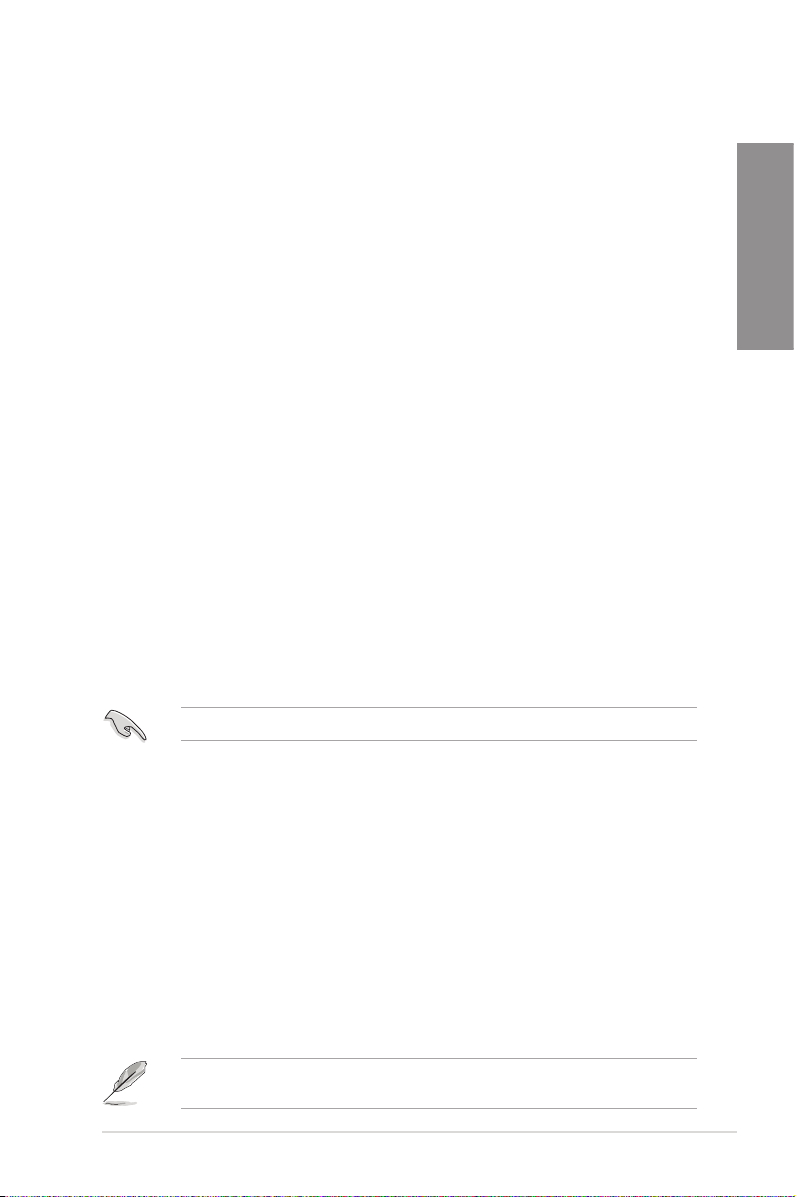
1.3.2 ASUS Sonderfunktionen
ASUS Energiesparlösung
Die ASUS Energiesparlösung bietet intelligente, automatische Sparmöglichkeiten für
Rechenleistung und Energieverbrauch.
8+2 Phase Power Design
Um das Potential der AM3-Prozessoren der nächsten Generation voll zu entfesseln,
haben die Motherboards der M4-Serie ein brandneues 8-Phasen-VRM-Energie-
Design angenommen. Es bietet eine hohe Energieefzienz und hervorragende
Übertaktungsfähigkeiten. Weiterhin können hochwertige Komponenten die
Systemtemperatur effektiv senken, um eine höhere Lebensdauer der Komponenten
zu gewährleisten. Diese Serie bietet ebenso eine 2- oder 1-Phasen-Power für den
integrierten Speicher-/HT-Kontroller.
ASUS Anti-Surge-Schutz
Diese Spezialentwicklung verhindert, dass teure Geräte und das Motherboard durch
Schalt-Überspannung vom Netzteil.
ASUS Green Design
Dieses Motherboard und seine Verpackung erfüllen die Regulierungen der EU zur
Verwendung von gefährlichen Sunstanzen (RoHS), um die Gesundheit der Kunden zu
schützen und die Umweltbelastung zu minimieren.
ASUS EPU
Die ASUS EPU (Energy Processing Unit) bietet eine komplette Energieefzienz,
indem sie die derzeitige PC-Belastung erkennt und die Stromversorgung intelligent in
Echtzeit anpasst. Sie stellt automatisch in Echtzeit die optimalste Energieversorgung
für Prozessor, Grakkarte, Festplatten und Systemlüfter zur Verfügung und hilft Ihnen
dabei, Energie und bares Geld zu sparen!
Kapitel 1
ASUS EPU wird nur von AM3/AM2+ CPUs unterstützt.
AI Nap
Mit AI Nap kann das System bei zeitweiliger Abwesenheit des Benutzers mit
minimalem Stromverbrauch und geringer Lärmerzeugung weiterlaufen. Um das
System zu wecken und die Umgebung des Betriebssystems muss lediglich die Maus
oder Tastatur betätigt werden.
Express Gate
In nur 5 Sekunden vom Systemstart zum Internetzugang -- Express Gate macht es
möglich! Diese einzigartige Funktion ist auf dem Motherboard integriert, und ermöglicht
die sofortige Nutzung der beliebtesten Instant Messenger-Programme wie MSN,
Skype, Google talk, QQ und Yahoo! Messenger, um mit Ihren Freunden zu chatten,
oder schnell noch mal nach neuen Emails oder anderen Internet-Daten zu gucken,
bevor Sie das Haus verlassen. Mit Express Gate können Sie sogar über den Picture
Manager Bilder ansehen, ohne dafür das Windows-Betriebssystem hochfahren zu
müssen!
Die tatsächliche Boot-Dauer ist von den Hardware-Kongurationen und vom Modell
abhängig.
ASUS M4A79 Deluxe 1-3
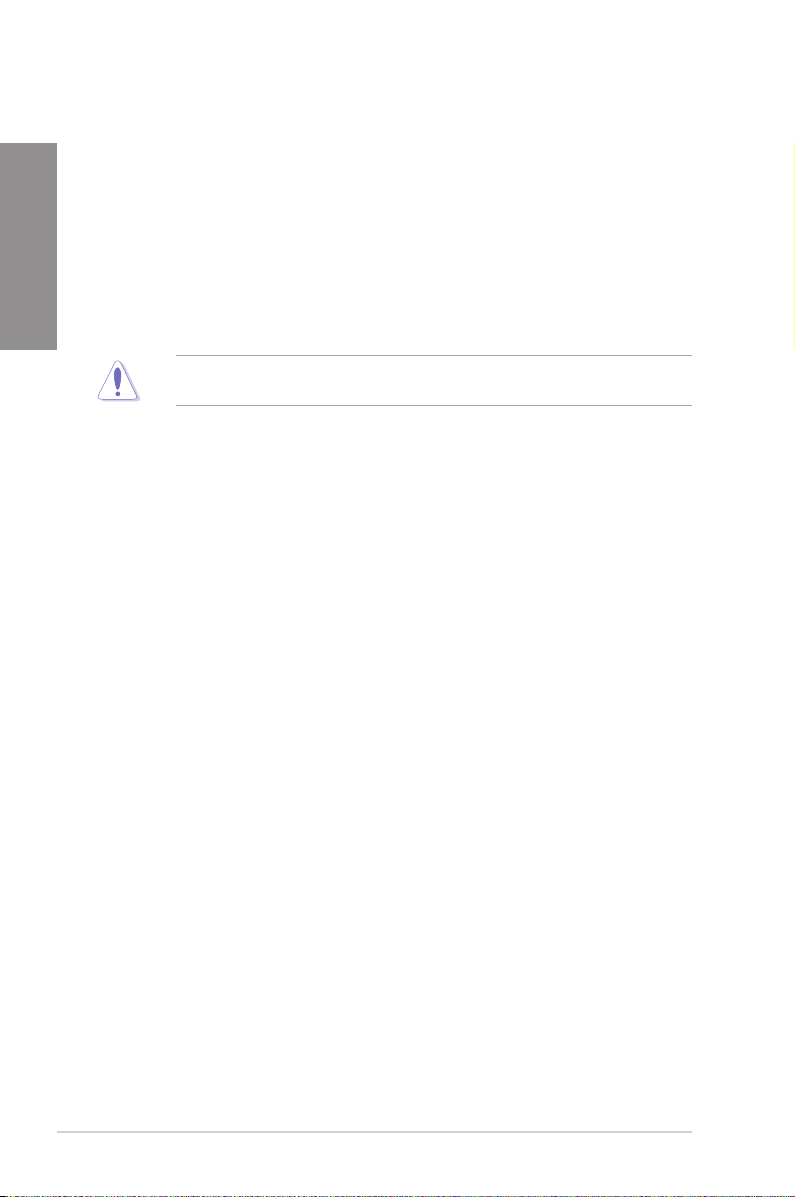
ASUS Quiet Thermal Solution
Die geräuscharme Kühllösung von ASUS macht das System stabiler und verbessert die
Kapitel 1
Übertaktungsfähigkeiten.
ASUS EZ DIY
Die Funktionen von ASUS EZ DIY machen es Ihnen einfach, Computerkomponenten zu
installieren, das BIOS zu aktualisieren oder Ihre bevorzugten Einstellungen zu speichern.
Lüfterloses Design - Wärmeleitungen aus Kupfer
Das Wärmeleitröhren-Design leitet die vom Chipsatz erzeugte Hitze effektiv zum
Kühlkörper an den rückseitigen E/A-Ports. Von dort wird die Hitze vom Luftstrom
des Prozessorlüfters abtransportiert. Dieses neue bahnbrechende Design senkt die
Systemtemperatur um bis zu 10ºC und verhindert einige Probleme, die bei normalen
Chipsätzen manchmal auftreten. Das Wärmeleitrühren-Design stellt Ihnen die
zuverlässigste lüfterlose Kühllösung zur Verfügung.
Entfernen Sie die Wärmeleitungen NICHT selbst, da sonst die Leitungen verbogen und
damit die Hitzeverteilung beeinträchtigt werden können.
Fanless Design - Stack Cool 2
Stack Cool 2 ist ein lüfterloses und geräuschloses Kühlsystem, das die Temperatur
wichtiger Systemkomponenten absenkt, indem das spezielle Design auf der
Leiterplatte die Wärme ableitet.
ASUS Q-Fan 2
Die ASUS Q-Fan 2-Technologie kann die CPU- und Gehäuselüfterdrehzahl je nach
der Systembelastung regeln, um einen ruhigen, kühlen und efzienten Betrieb
sicherzustellen.
ASUS Q-Shield
Das neue ASUS Q-Shield wurde speziell zur einfachen Installation entworfen.
Mit besserer elektrischer Leitfähigkeit schützt es das Motherboard vor statischen
Entladungen und elektromagnetischen Interferenzen.
ASUS Q-Connector
Mit dem ASUS Q-Connector können Sie Gehäusefronttafelkabel in nur wenigen
Schritten anschließen und entfernen. Dieses einzigartige Modul erleichtert Ihnen den
Kabelanschluss und verhindert falsche Verbindungen.
ASUS O.C. Prole
Mit dem ASUS O.C. Prole können Benutzer mehrere BIOS-Einstellungen problemlos
speichern oder laden. Die BIOS-Einstellungen können im CMOS oder einer separaten
Datei gespeichert werden; dadurch erhalten Nutzer die Möglichkeit, ihre bevorzugten
Einstellungen untereinander auszutauschen.
1-4 Kapitel 1: Produkteinführung
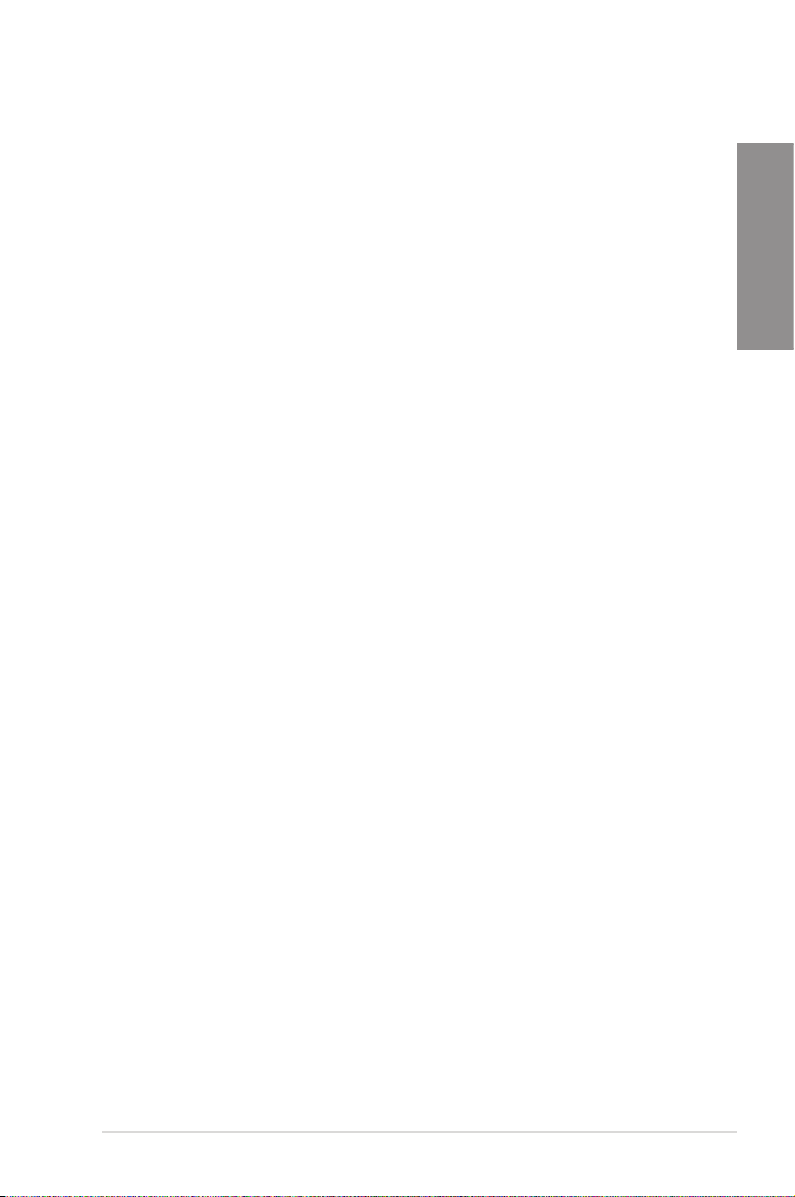
ASUS CrashFree BIOS 2
Diese Funktion erlaubt Ihnen, die originalen BIOS-Daten von der Support-DVD
wiederherzustellen, wenn die ROM-Codes und -Daten beschädigt wurden.
ASUS EZ Flash 2
EZ Flash 2 ist ein benutzerfreundliches Programm zur Aktualisierung des BIOS.
Drücken Sie einfach den zuvor festgelegten Hotkey, um das Programm zu starten
und das BIOS zu aktualisieren, ohne das Betriebssystem starten zu müssen.
Aktualisieren Sie Ihr BIOS, ohne eine bootfähige Diskette vorzubereiten oder ein dem
Betriebssystem unterliegendes Aktualisierungsprogramm nutzen zu müssen.
Onboard-Schalter
Sie können einfach den Onboard-Schalter drücken, um die Leistung ohne überbrücken
von Anschlüssen oder umstecken von Jumpern mühelos feineinzustellen.
1.3.3 ASUS Intelligente Übertaktungsfunktionen
TurboV
Spüren Sei den Adrenalinschub von Echtzeit-Übertaktung—jetzt Realität mit ASUS TurboV.
Dieses einfache Übertaktungswerkzeug ermöglicht Ihnen die Übertaktung vorzunehmen,
ohne dafür das Betriebssystem verlassen oder den Computer neu starten zu müssen. Seine
benutzerfreundliche Schnittstelle macht das Übertakten mit nur wenigen Mauslklicks möglich.
Weiterhin bietet die ASUS OC-Prole in TurboV die besten Übertaktungseinstellungen für
verschiedene Anwendungen.
Turbo Key
Mit ASUS Turbo Key können Sie den Stromtaste des PCs in eine Übertaktungstaste
verwandeln. Nach der einfachen Einrichtung kann Turbo Key die Systemleistung erhöhen,
ohne dafür die Arbeit oder das Spiel unterbrechen zu müssen—einfach mit nur einen
Fingerdruck!
Kapitel 1
Precision Tweaker 2
Diese Funktion gestattet Ihnen die Feineinstellung der CPU-/Arbeitsspeicherspannung
in 0,0125V-Schritten und der NB/DRAM-Spannung in 0,02V-Schritten, um die besten
Einstellungen für ultimative Übertaktungskongurationen zu erreichen.
C.P.R. (CPU Parameter Recall)
Die C.P.R.-Funktion des Motherboard-BIOS erlaubt Ihnen, das BIOS automatisch auf die
Standardeinstellungen zurückzustellen, falls sich das System beim Übertakten aufgehängt
hat. Wenn sich das System aufhängt, müssen Sie dank C.P.R. das Gehäuse nicht mehr
öffnen, um die RTC-Daten zu löschen. Starten Sie einfach das System neu, um zuvor
gespeicherte Einstellungen wiederherzustellen.
ASUS M4A79 Deluxe 1-5
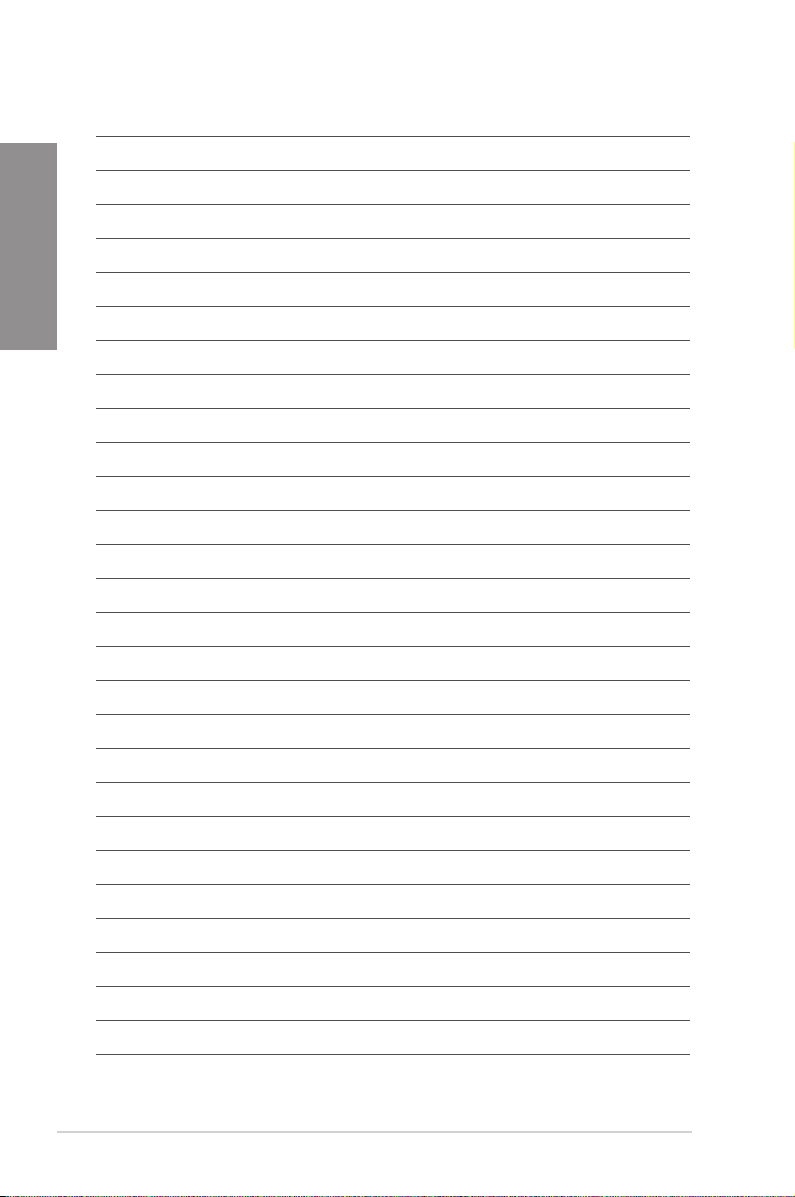
Kapitel 1
1-6 Kapitel 1: Produkteinführung
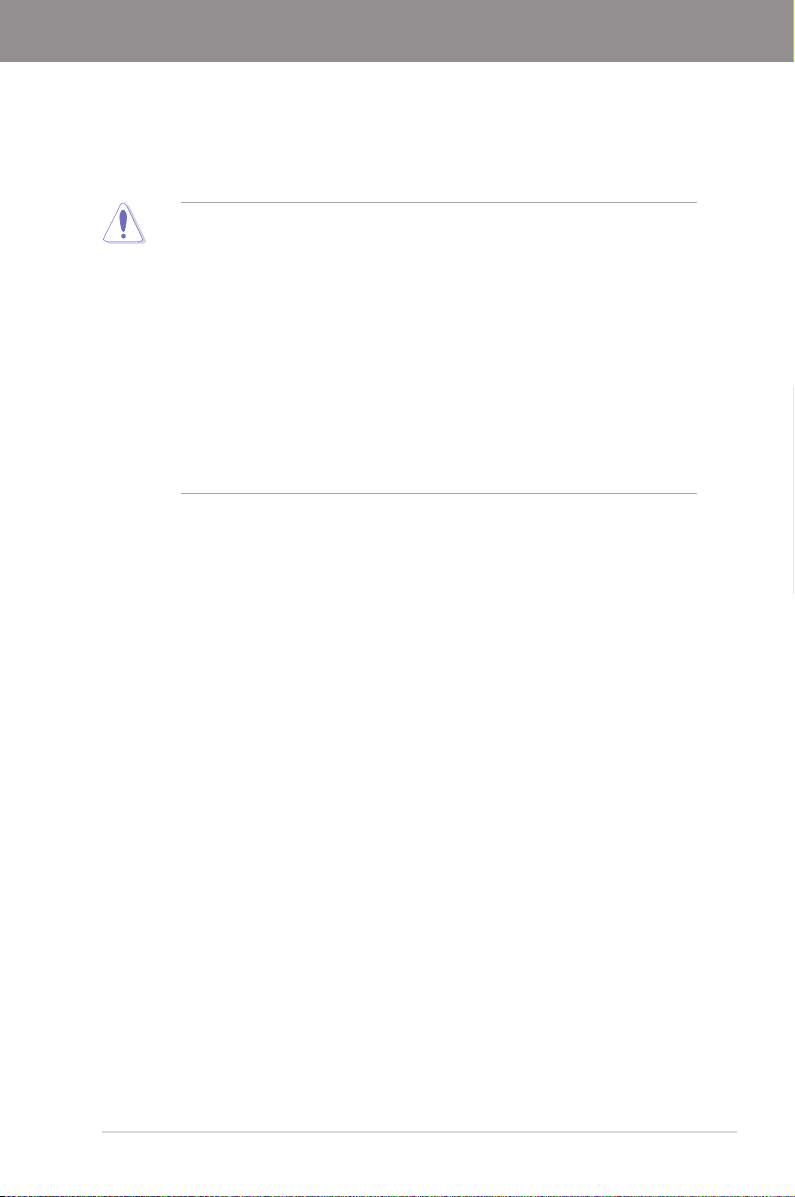
Kapitel 2
Kapitel 2: Hardware information
2.1 Bevor Sie beginnen
Beachten Sie bitte vor dem Installieren der Motherboard-Komponenten oder dem Ändern von
Motherboard-Einstellungen folgende Vorsichtsmaßnahmen.
• Ziehen Sie das Netzkabel aus der Steckdose heraus, bevor Sie eine Komponente
anfassen.
Tragen Sie vor dem Anfassen von Komponenten eine geerdete Manschette, oder
•
berühren Sie einen geerdeten Gegenstand bzw. einen Metallgegenstand wie z.B. das
Netzteilgehäuse, damit die Komponenten nicht durch statische Elektrizität beschädigt
werden.
Halten Sie Komponenten an den Rändern fest, damit Sie die ICs darauf nicht
•
berühren.
Legen Sie eine deinstallierte Komponente immer auf eine geerdete Antistatik-
•
Unterlage oder in die Originalverpackung der Komponente.
Vor dem Installieren oder Ausbau einer Komponente muss die ATX-Stromversorgung
•
ausgeschaltet oder das Netzkabel aus der Steckdose gezogen sein. Andernfalls
könnten das Motherboard, Peripheriegeräte und/oder Komponenten stark beschädigt
werden.
Kapitel 2
ASUS M4A79 Deluxe 2-1
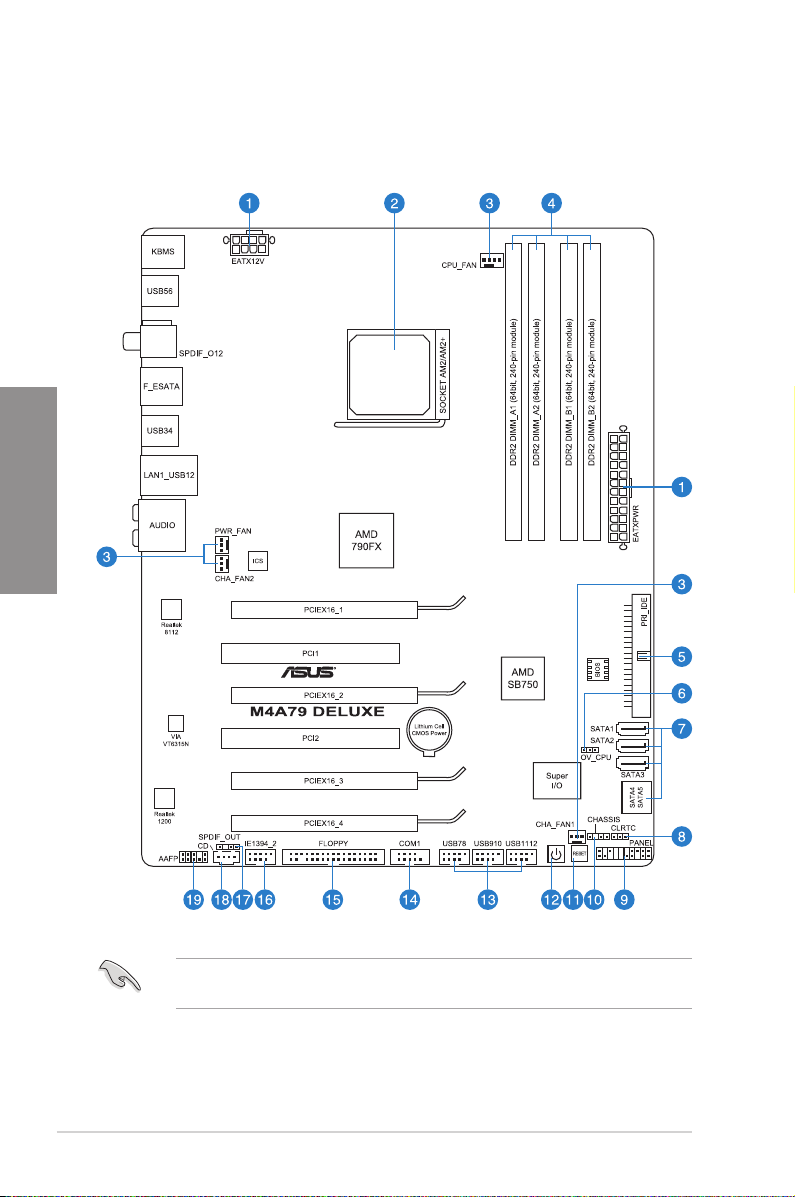
2.2 Motherboard-Übersicht
2.2.1 Motherboard-Layout
Kapitel 2
Weitere Informationen zu den internen Anschlüssen und Rücktafelanschlüssen nden Sie
unter
2.8 Anschlüsse
2-2 Kapitel 2: Hardwarebeschreibungen
.
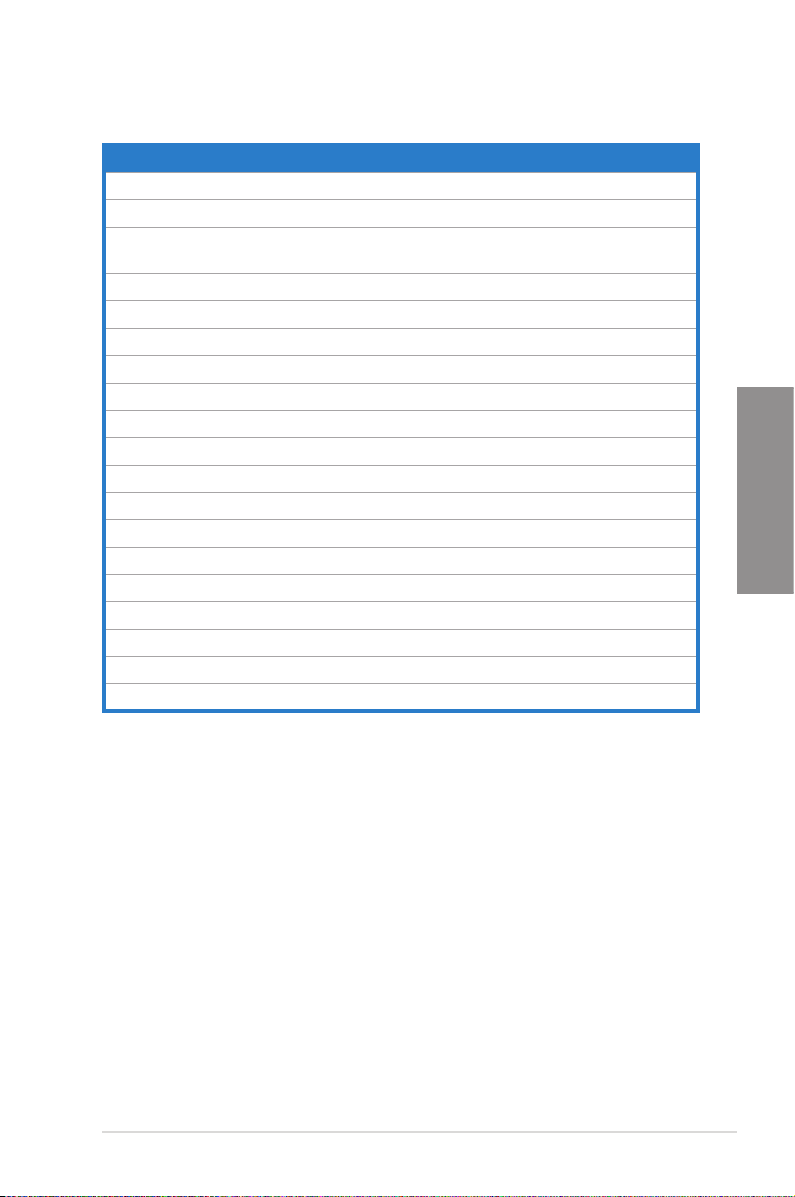
2.2.2 Layout-Inhalt
Anschlüsse/Jumper/Steckplätze Seite
1. ATX-Netzanschlüsse (24-pol. EATXPWR, 8-pol. EATX12V) 2-35
2. CPU-Sockel AM2+/AM2
3. CPU-, Gehäuse- und Netzteillüfteranschlüsse
(4-pol. CPU_FAN, 3-pol. CHA_FAN, 3-pol. PWR_FAN)
4. DDR2 DIMM-Steckplätze
5. IDE-Anschluss (40-1 pol. PRI_EIDE)
6. CPU-Überspannungseinstellung (3-pol. OV_CPU)
7. AMD
8. RTC RAM löschen (3-pol. CLRTC)
9. Systemtafelanschluss (20-8 pol. PANEL)
10. Gehäuseeinbruchsanschluss (4-1 pol. CHASSIS)
11. Reset-Taste
12. Einschalttaste
13. USB-Anschlüsse (10-1 pol. USB78, USB910, USB1112)
14. Serieller Anschluss (10-1 pol. COM1)
15. Diskettenlaufwerksanschluss (34-1 pol. FLOPPY)
16. IEEE 1394a-Anschluss (10-1 pol. IE1394_2)
17. Digitaler Audio-Anschluss (4-1 pol. SPDIF_OUT)
18. Audio-Anschluss für das optische Laufwerk (4-pol. CD)
19. Fronttafel-Audio-Anschluss (10-1 pol. AAFP)
®
SB750 Serial ATA-Anschlüsse (7-pol. SATA1-5) 2-30
2-5
2-33
2-11
2-29
2-22
2-21
2-37
2-34
2-23
2-23
2-31
2-32
2-28
2-32
2-28
2-31
2-36
Kapitel 2
ASUS M4A79 Deluxe 2-3
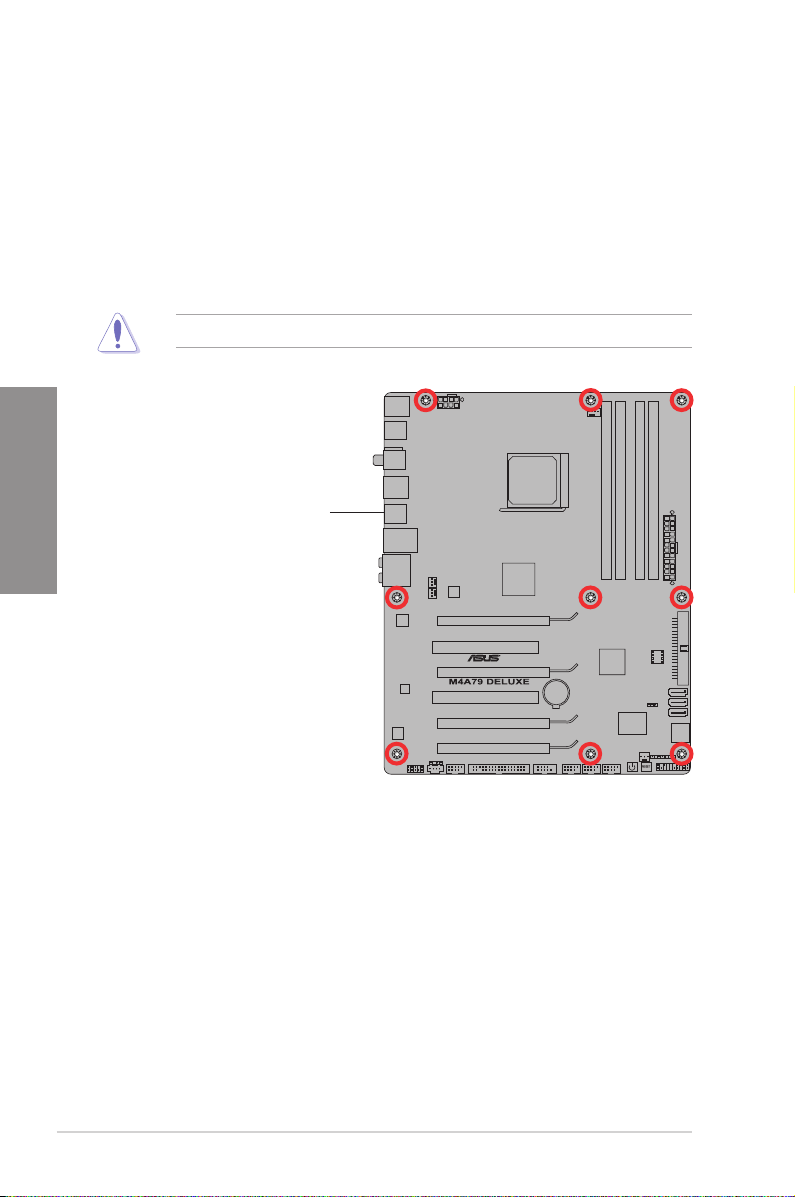
2.2.3 Ausrichtung
Beim Installieren des Motherboards müssen Sie es richtig ausgerichtet ins Computergehäuse
einfügen. Die Kante mit den externen Anschlüssen zeigt zur Rückseite des
Computergehäuses, wie es unten abgebildet ist.
2.2.4 Schraubenlöcher
Stecken Sie neun Schrauben in die eingekreisten Löcher, um das Motherboard am Gehäuse
zu befestigen.
Kapitel 2
Ziehen Sie die Schrauben nicht zu fest! Das Motherboard könnte sonst beschädigt werden.
Diese Seite in Richtung
Rückseite des
Computergehäuses platzieren
2-4 Kapitel 2: Hardwarebeschreibungen
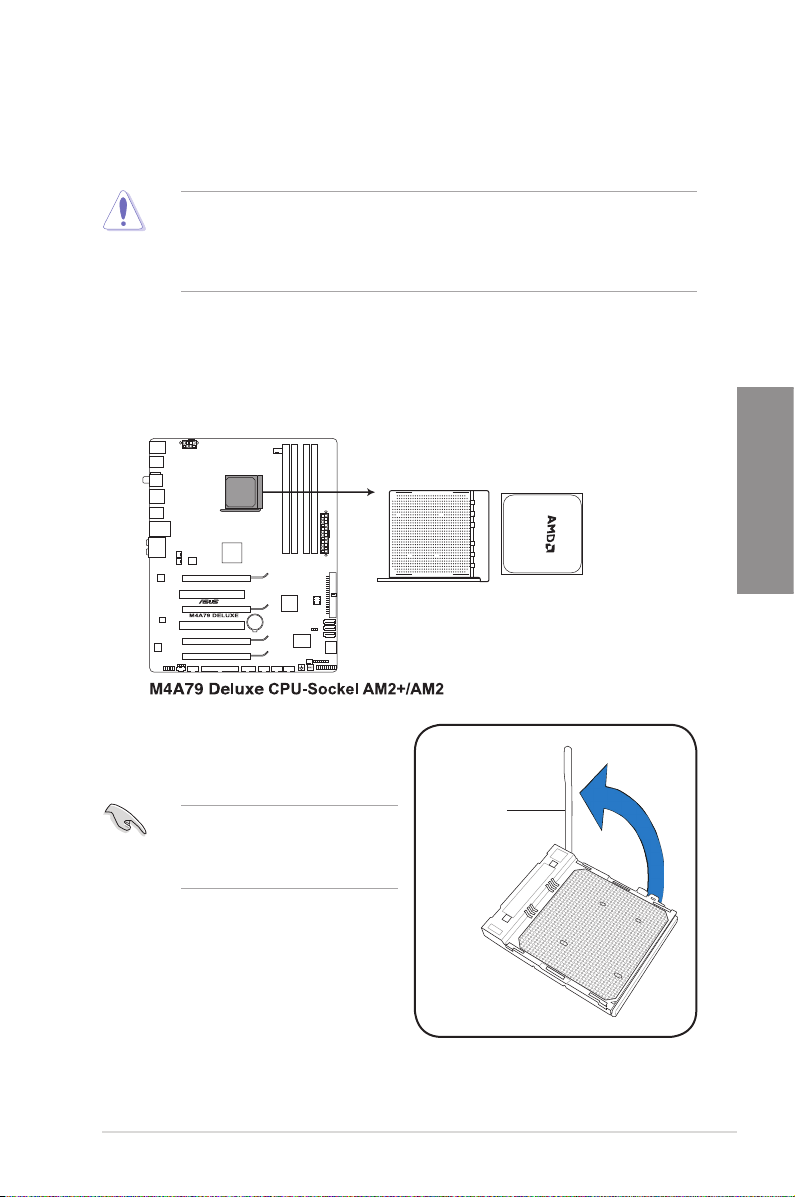
2.3 Zentralverarbeitungseinheit (CPU)
Das Motherboard ist mit einen AM2+/AM2-Sockel für Phenom™ X4 / Phenom™ X3 / Athlon
™ X2 / Athlon™/ Sempron™-Prozessoren (Sockel AM2+/AM2) ausgestattet. Es ist auch
kompatibel mit AMD® Phenom™ II / Athlon™ X4 / Athlon™ X3 / Athlon™ X2 (AM3 CPU).
Die Pole des AM2+/AM2-Sockels sind anders ausgerichtet als die des speziell für den AMD
Opteron-Prozessor entwickelten 940-pol. Sockels. Vergewissern Sie sich, dass die CPU,
die Sie verwenden, für den AM2+/AM2-Sockel entworfen wurde. Die CPU passt nur in eine
Richtung ein. Drücken Sie die CPU NICHT mit Gewalt in den Sockel, sonst können die
Sockelpole verbiegen und die CPU beschädigt werden!
2.3.1 Installieren der CPU
So installieren Sie eine CPU.
1. Suchen Sie den CPU-Sockel am Motherboard.
Kapitel 2
2. Lösen Sie den Sockelhebel, indem Sie
ihn zur Seite drücken, und heben Sie
ihn in einen 90°-Winkel an.
Vergewissern Sie sich, dass der
Sockelhebel um 90° angehoben ist,
andernfalls kann die CPU u.U. nicht
richtig eingesetzt werden.
ASUS M4A79 Deluxe 2-5
Sockelhebel
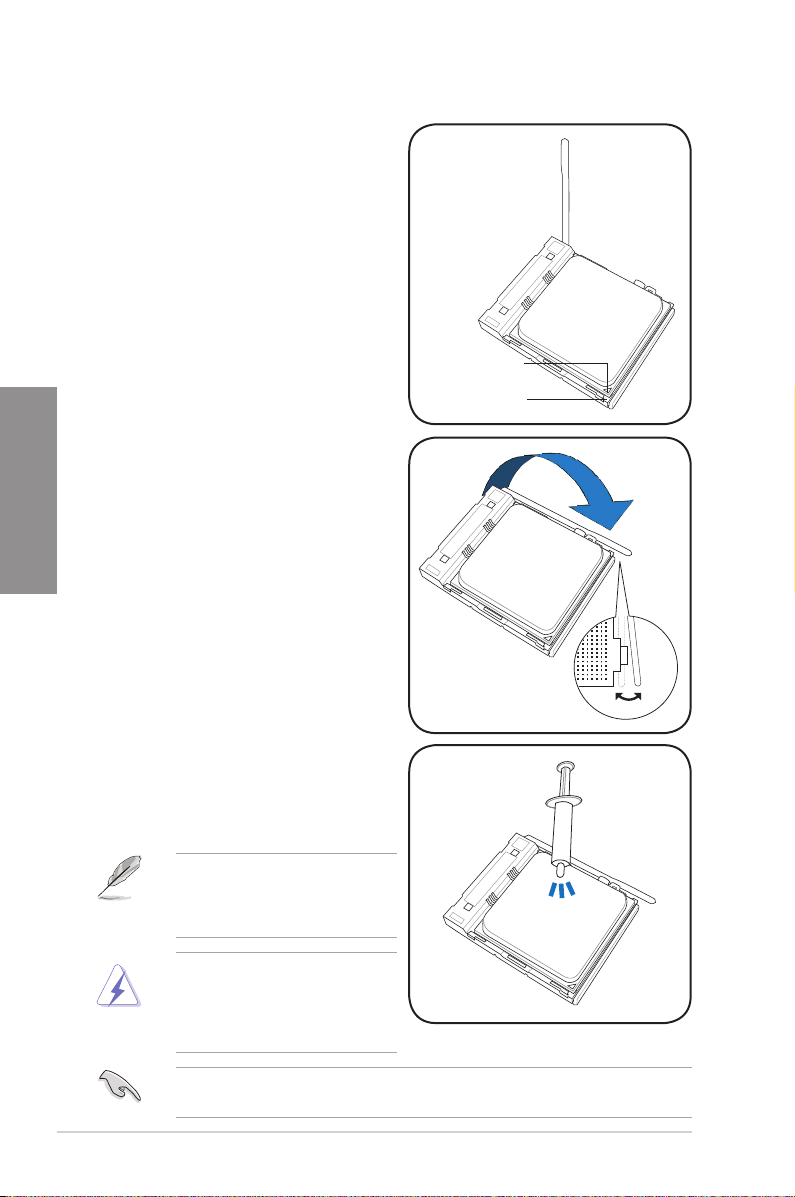
3. Positionieren Sie die CPU oberhalb des
4. Stecken Sie die CPU vorsichtig in den
Kapitel 2
5. Wenn die CPU eingesteckt ist, drücken
Sockels, so dass die CPU-Ecke mit dem
goldenen Dreieck auf der Sockelecke
mit dem kleinen Dreieck liegt.
Sockel, bis sie einrastet.
Goldenes Dreieck
Kleines Dreieck
Sie den Sockelhebel herunter, um die CPU
zu xieren. Der Hebel rastet mit einem
Klicken an der Seite ein, wenn er korrekt
heruntergedrückt wurde.
6. Geben Sie einige Tropfen der
Wärmeleitpaste auf den Bereich der
CPU, welcher mit dem Kühlkörper
in Kontakt tritt, und verteilen Sie sie
gleichmäßig und nicht zu dick.
Bei einigen Kühlkörpern ist die
Wärmeleitpaste bereits aufgetragen.
In diesem Fall können Sie diesen
Schritt überspringen.
Die Wärmeleitpaste ist für Menschen
giftig. Falls sie in Kontakt mit Augen
oder Haut gerät, waschen Sie sie so
schnell wie möglich ab und suchen
Sie einen Arzt auf.
Um eine Kontamination durch die Paste zu vermeiden, tragen Sie sie nicht direkt mit dem
Finger auf!
2-6 Kapitel 2: Hardwarebeschreibungen
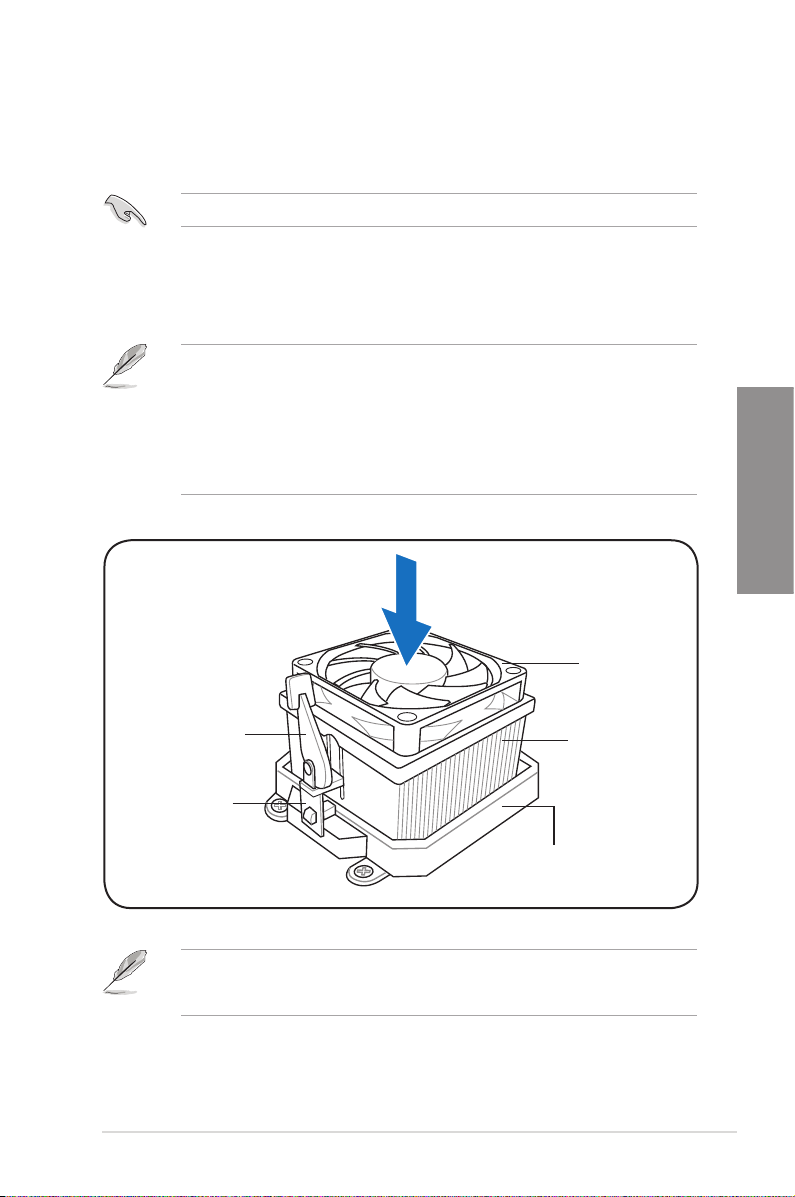
2.3.2 Installieren von CPU-Kühlkörper und Lüfter
AMD® AM3/AM2+/AM2-Prozessoren benötigen eine speziell konzipierte Kühlkörper-LüfterEinheit, um eine optimale Wärmekondition und Leistung sicherzustellen.
Verwenden Sie ausschließlich von AMD beglaubigte Kühlkörper und Lüftereinheiten.
So installieren Sie den CPU-Kühlkörper und -Lüfter.
1. Stellen Sie den Kühlkörper auf die installierte CPU. Stellen Sie dabei sicher, dass der
Kühlkörper richtig auf dem Befestigungsmodul aufsitzt.
• Das Befestigungsmodul ist beim Kauf schon auf dem Motherboard installiert.
• Sie müssen das Befestigungsmodul nicht entfernen, wenn Sie die CPU oder andere
Motherboard-Komponenten installieren.
• Wenn Sie einen separaten CPU-Kühlkörper oder Lüfter gekauft haben, vergewissern
Sie sich, dass das Material der thermischen Schnittstelle (Wärmeleitpaste) richtig
an der CPU und dem Kühlkörper angebracht ist, bevor Sie Kühlkörper oder Lüfter
installieren.
CPU-Lüfter
Kapitel 2
Befestigungsklammer
Befestigungsmodul
Ihrer CPU-Lüfter-Kühlkörpereinheit sollten Installationsanweisungen für die CPU, den
Kühlkörper und den Befestigungsmechanismus beigelegt sein. Falls die Anweisungen in
diesem Abschnitt der CPU-Dokumentation nicht entsprechen, folgen Sie der letzteren.
ASUS M4A79 Deluxe 2-7
CPU-Kühlkörper
Befestigungsklammerhebel
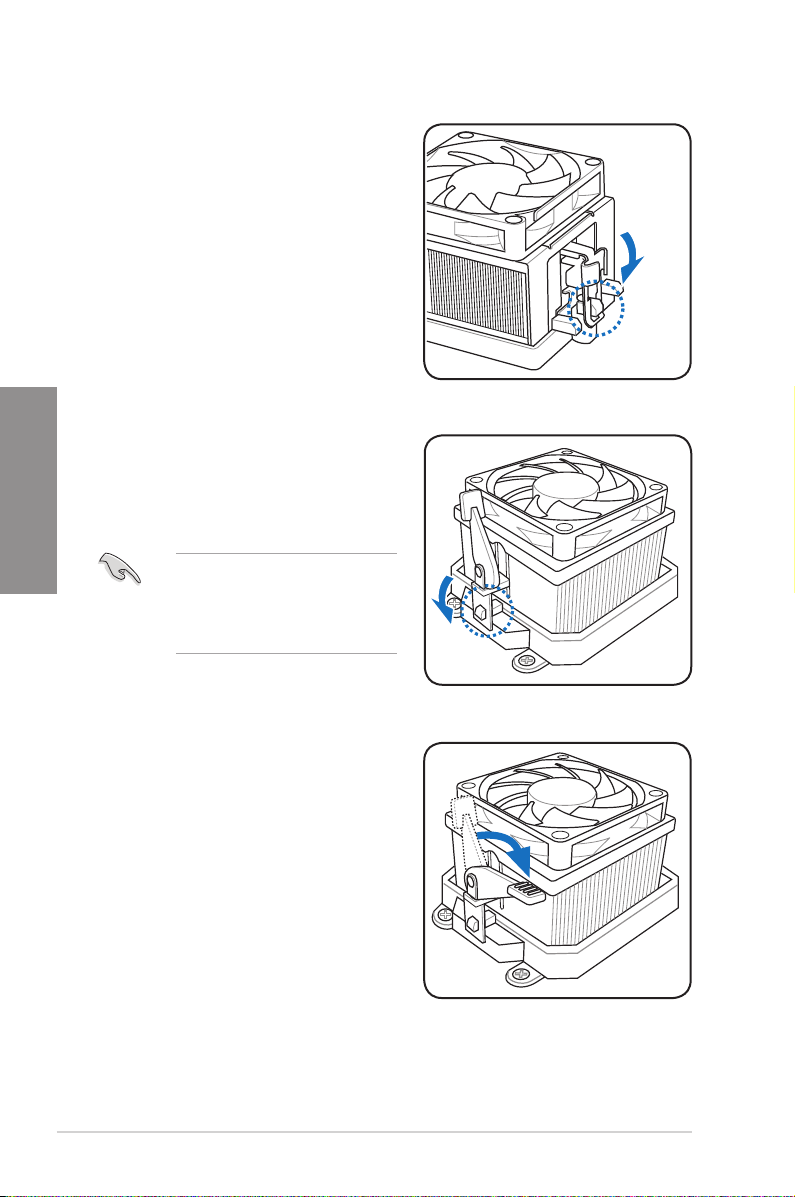
2. Befestigen Sie ein Ende der
Befestigungsklammer mit dem
Befestigungsmodul.
Kapitel 2
3. Platzieren Sie das andere Ende der
4. Drücken Sie den Hebel der
Befestigungsklammer (nahe des
Hebels) mit dem Befestigungsmodul.
Ein Klickgeräusch ertönt, wenn die
Befestigungsklammer korrekt einrastet.
Stellen Sie sicher, dass die
Kühlkörper-Lüfter-Einheit genau
auf den Befestigungsmechanismus
aufgesetzt ist, sonst lässt sich die
Befestigungsklammer nicht einrasten.
Befestigungsklammer nach unten, um
den Kühlkörper und Lüfter auf dem
Modul zu installieren.
2-8 Kapitel 2: Hardwarebeschreibungen
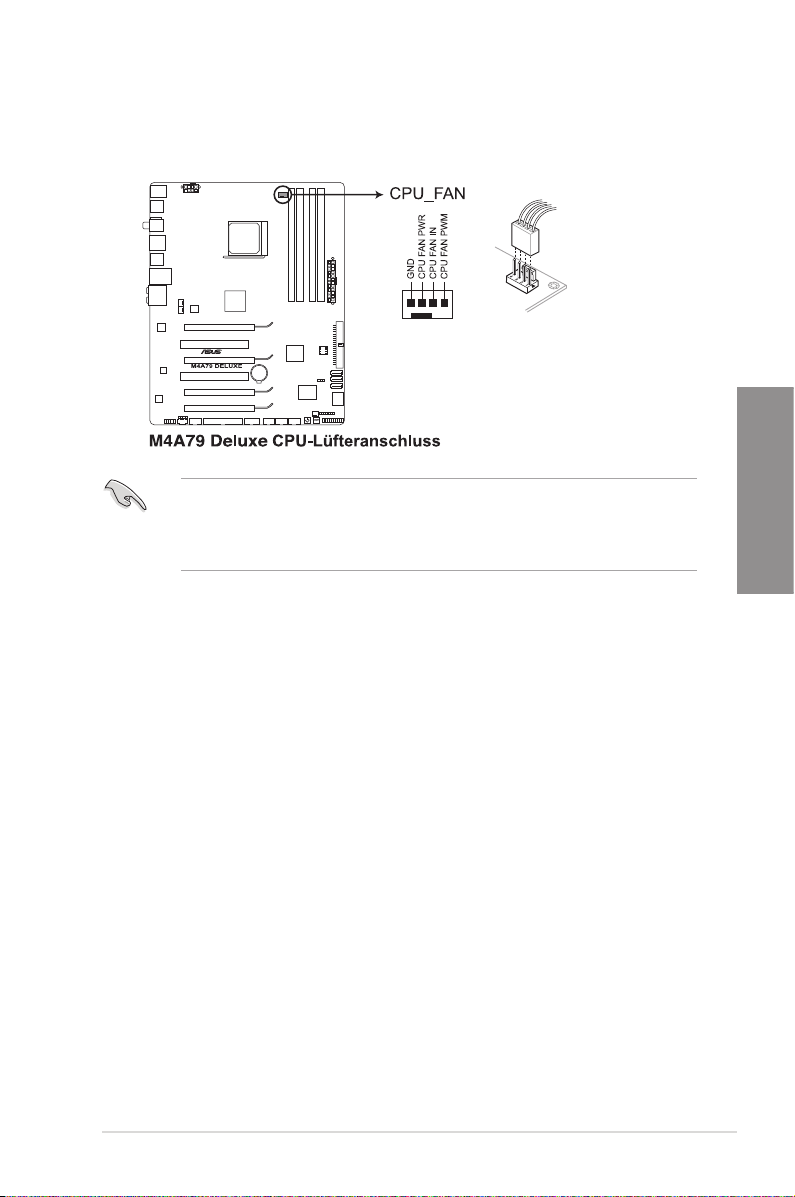
5. Wenn Kühlkörper und Lüfter installiert sind, verbinden Sie das CPU-Lüfterkabel mit
dem CPU_FAN-Anschluss auf dem Motherboard.
• Vergessen Sie nicht, die Lüfterkabel mit den Lüfteranschlüssen zu verbinden!
Hardwareüberwachungsfehler können auftreten, wenn Sie vergessen, die Verbindung
vorzunehmen.
• Dieser Anschluss ist mit früher benutzten 3-pol. CPU-Lüftern abwärts kompatibel.
Kapitel 2
ASUS M4A79 Deluxe 2-9
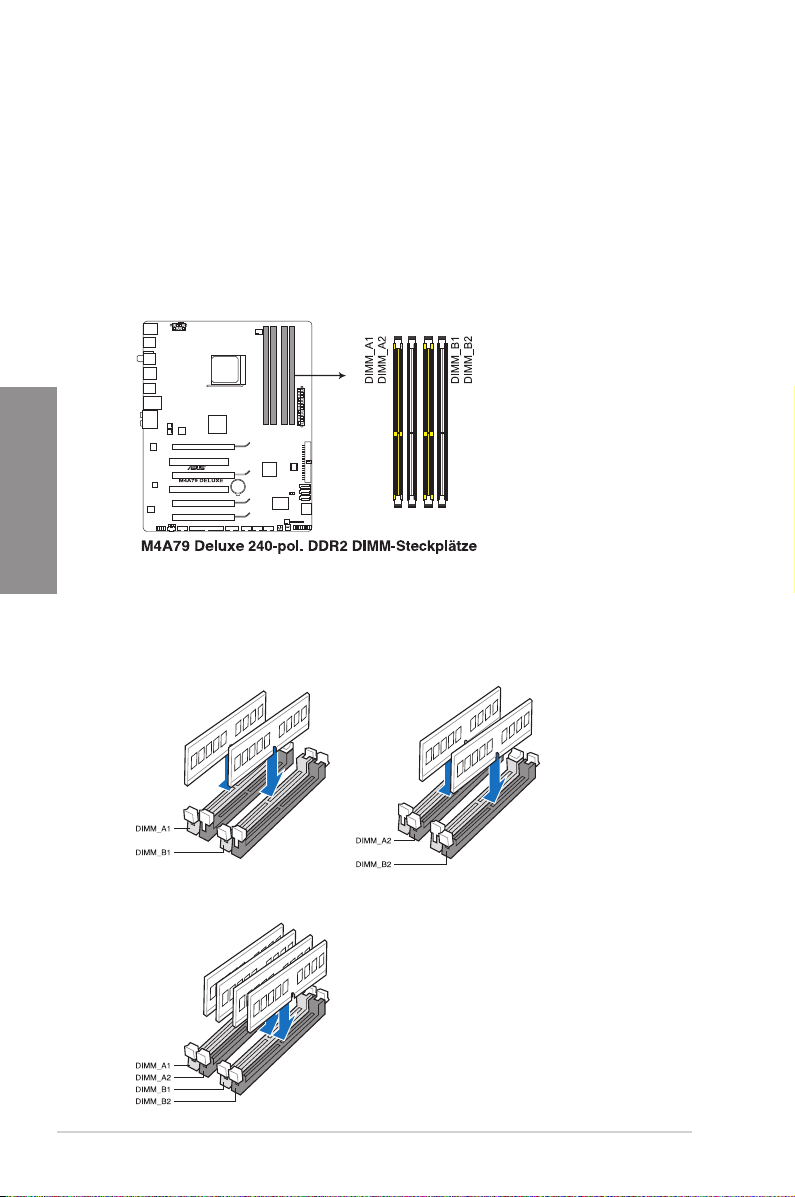
2.4 Systemspeicher
2.4.1 Übersicht
Das Motherboard ist mit vier Double Data Rate 2 (DDR2) Dual Inline Memory Module
(DIMM)-Steckplätzen ausgestattet.
Ein DDR2-Modul hat die selben Abmessungen wie ein DDR DIMM-Modul, verwendet
aber 240 Pole im Gegensatz zu einem 184-pol. DDR DIMM-Modul. DDR2 DIMM-Module
sind anders gekerbt, so dass sie nicht in einen DDR DIMM-Steckplatz eingesteckt werden
können.
Die nachstehende Abbildung zeigt die Position der Steckplätze an:
Kapitel 2
Empfohlene Speicherkongurationen
Ein DIMM:
Sie können für einen Single-Channel-Betrieb ein Speichermodul in einen beliebigen
Steckplatz einstecken.
Zwei DIMMs (Dual-Channel-Betrieb):
Vier DIMMs (Dual-Channel-Betrieb):
2-10 Kapitel 2: Hardwarebeschreibungen
